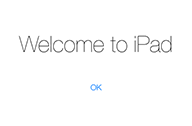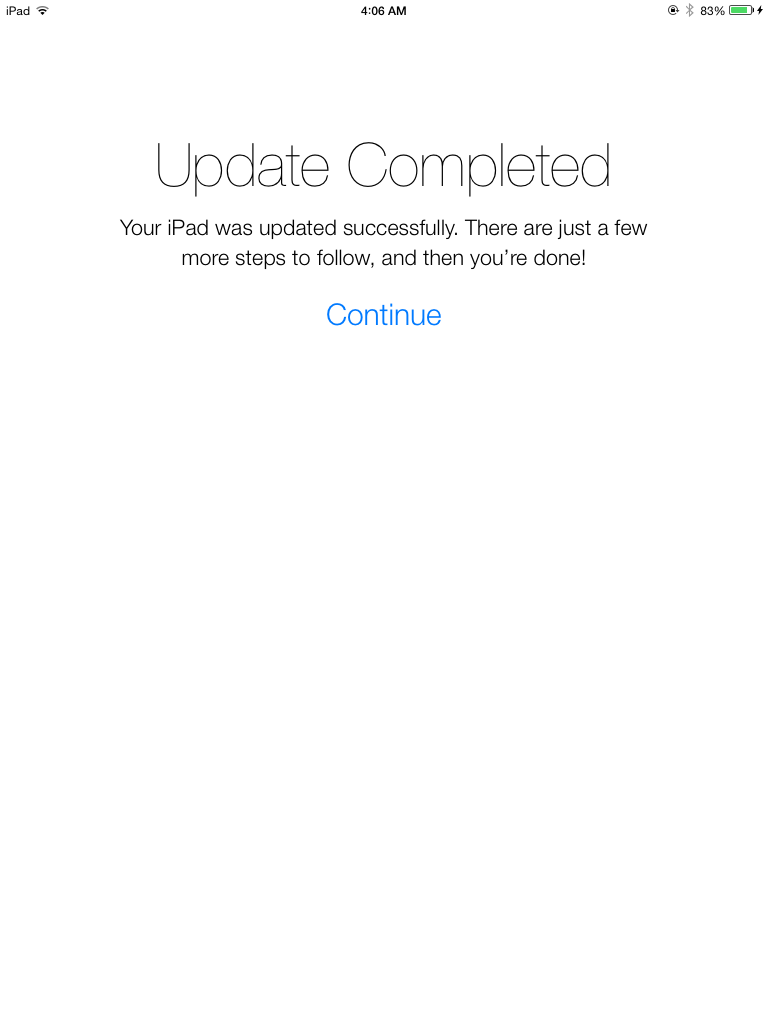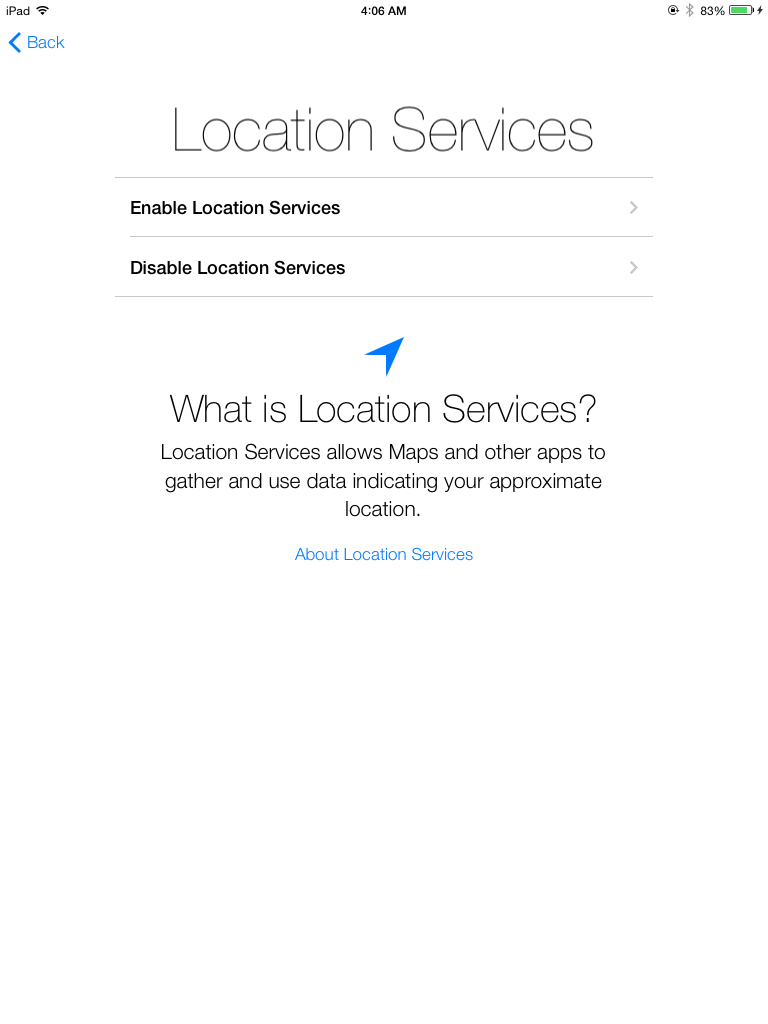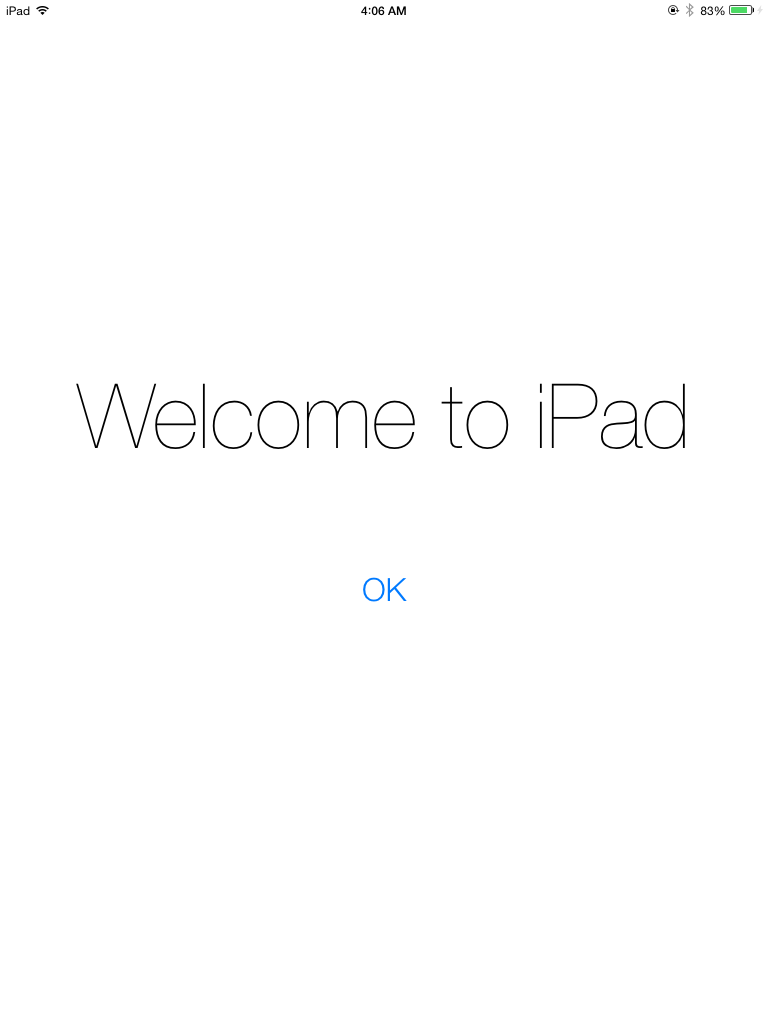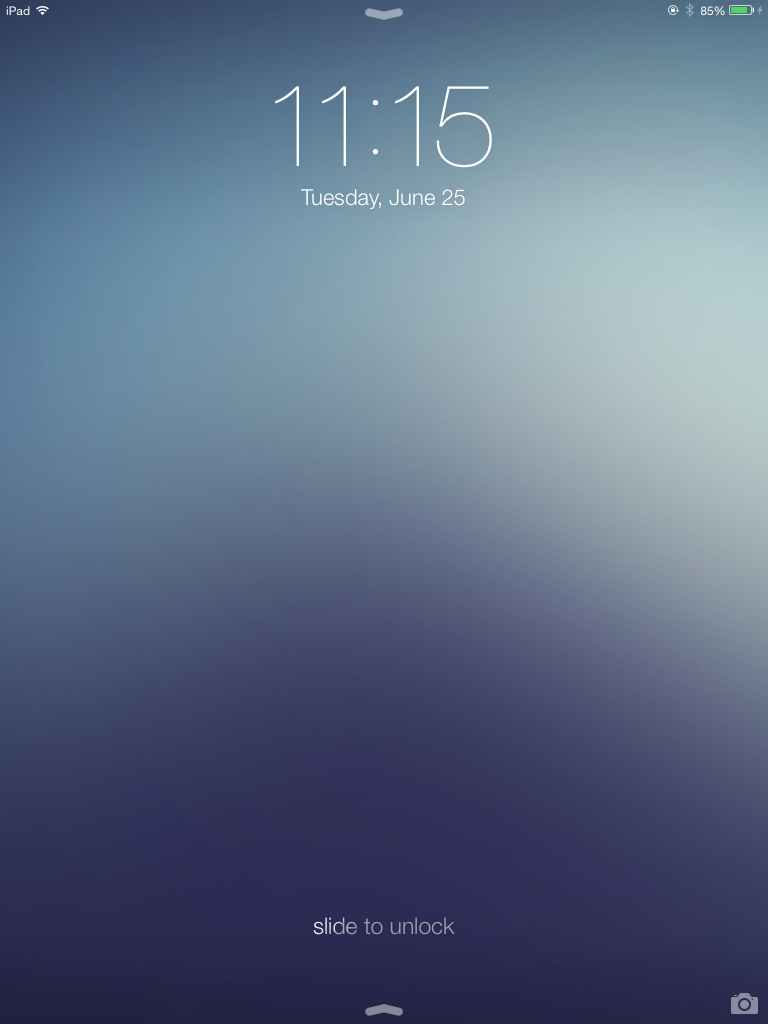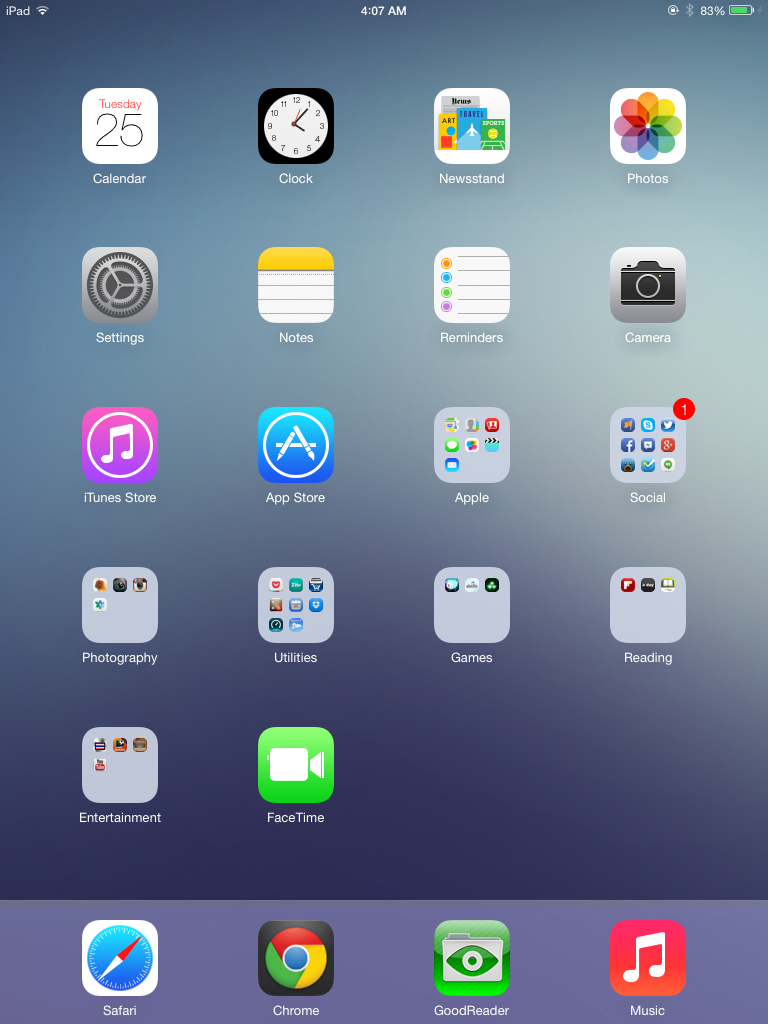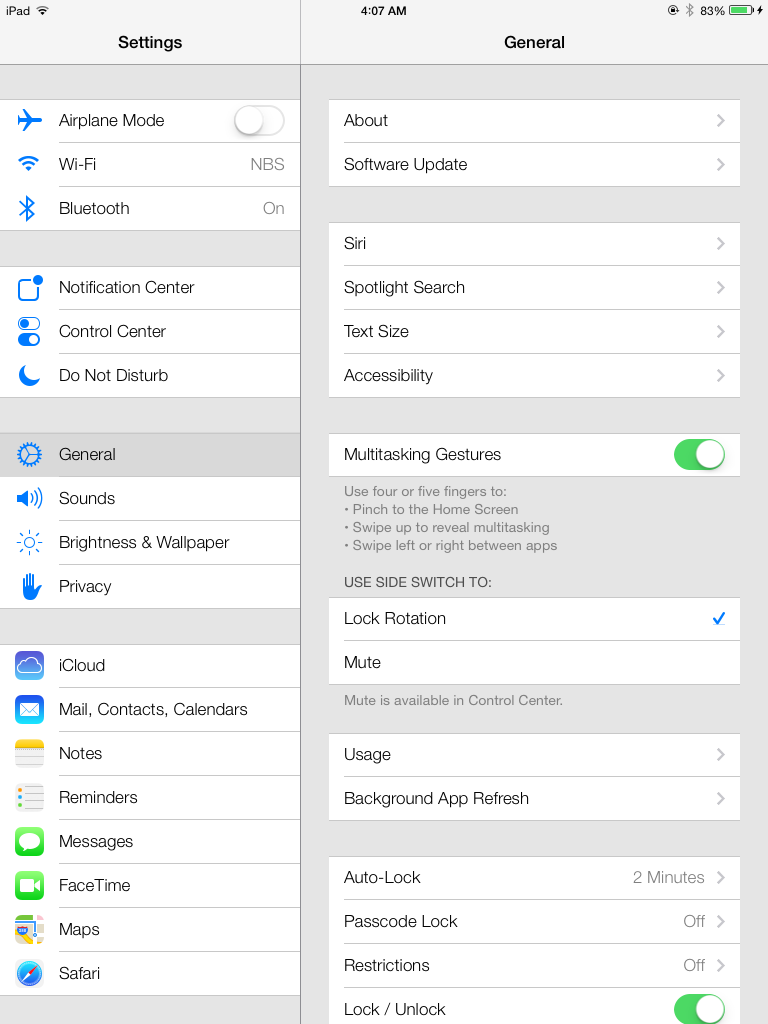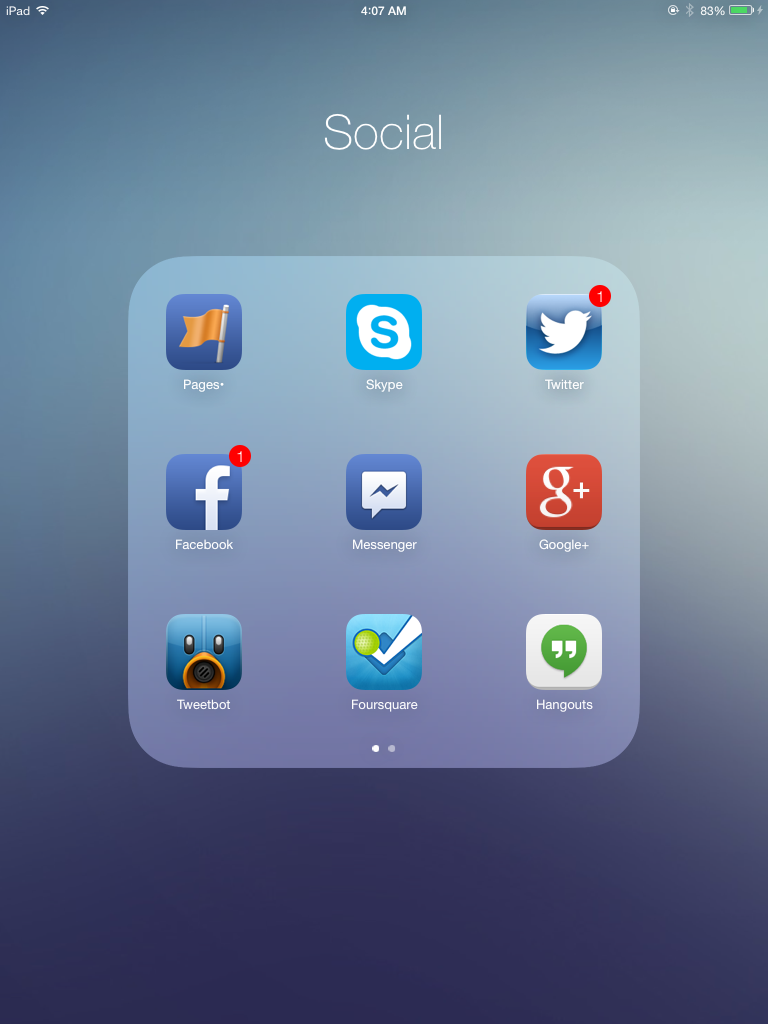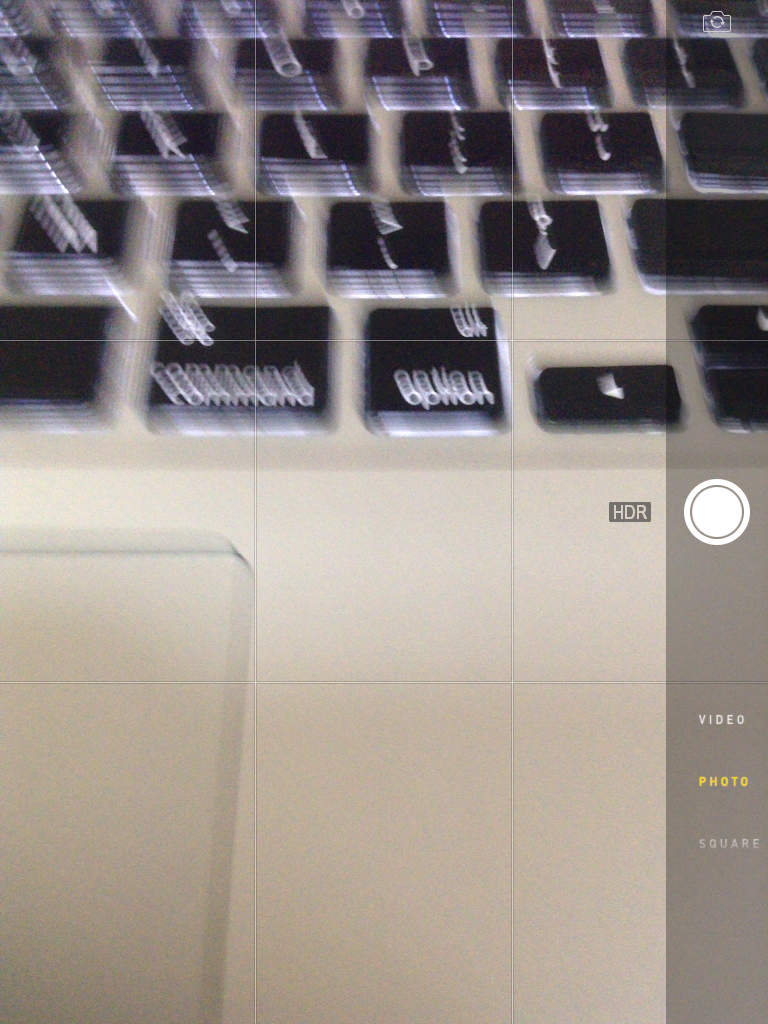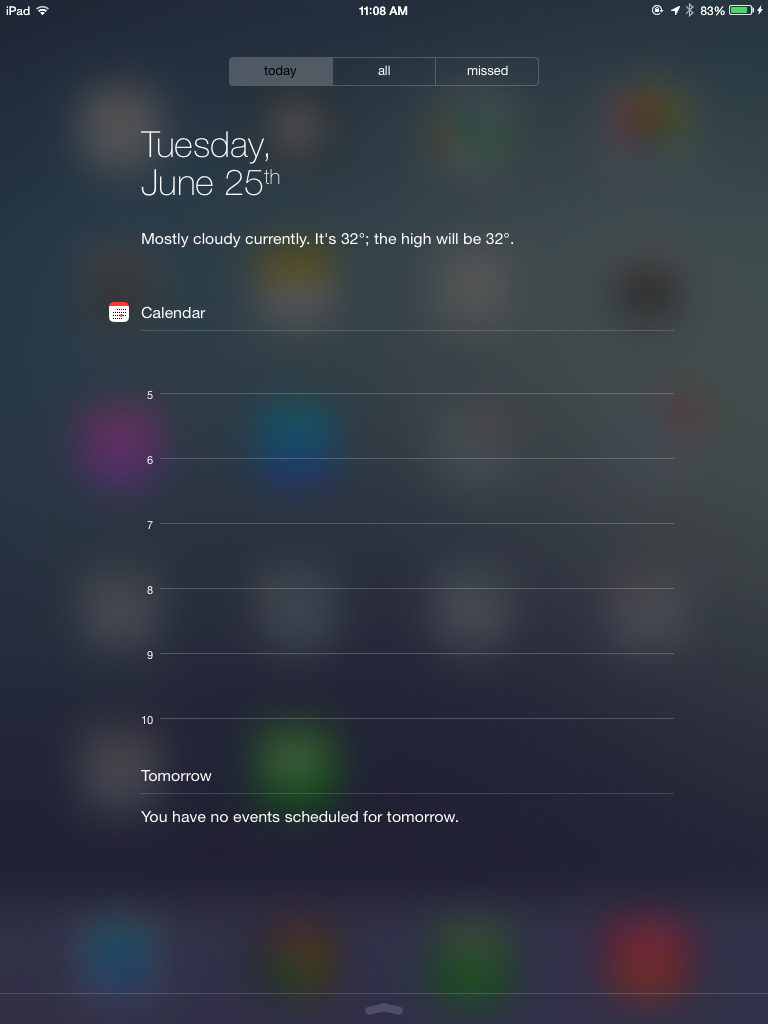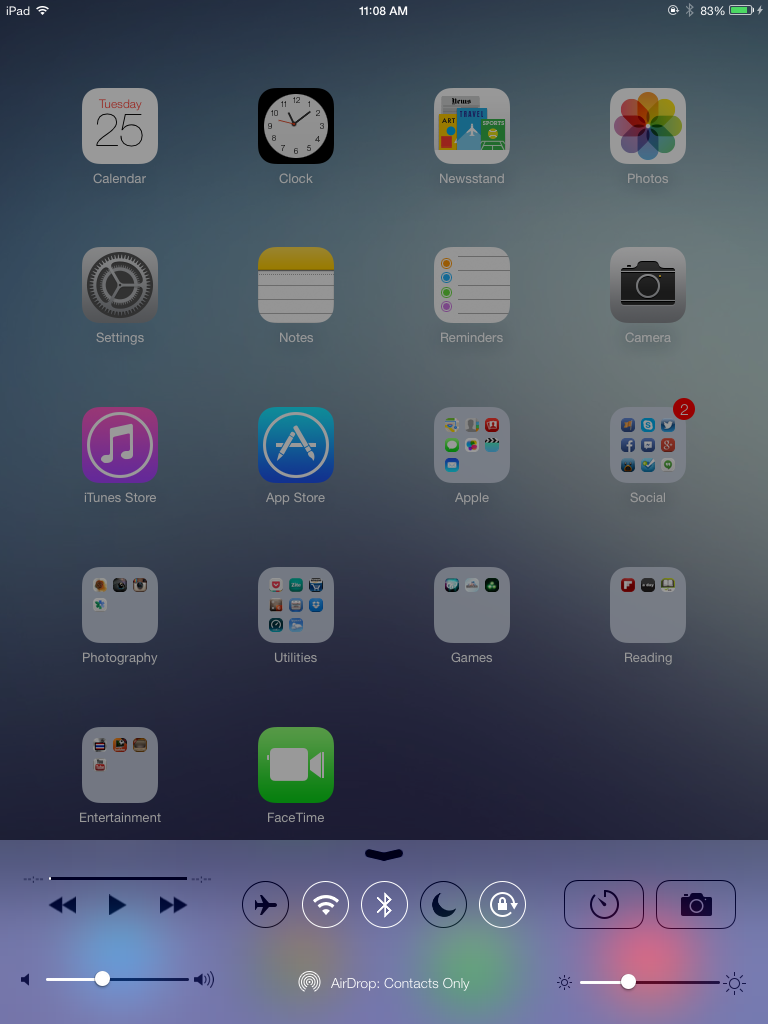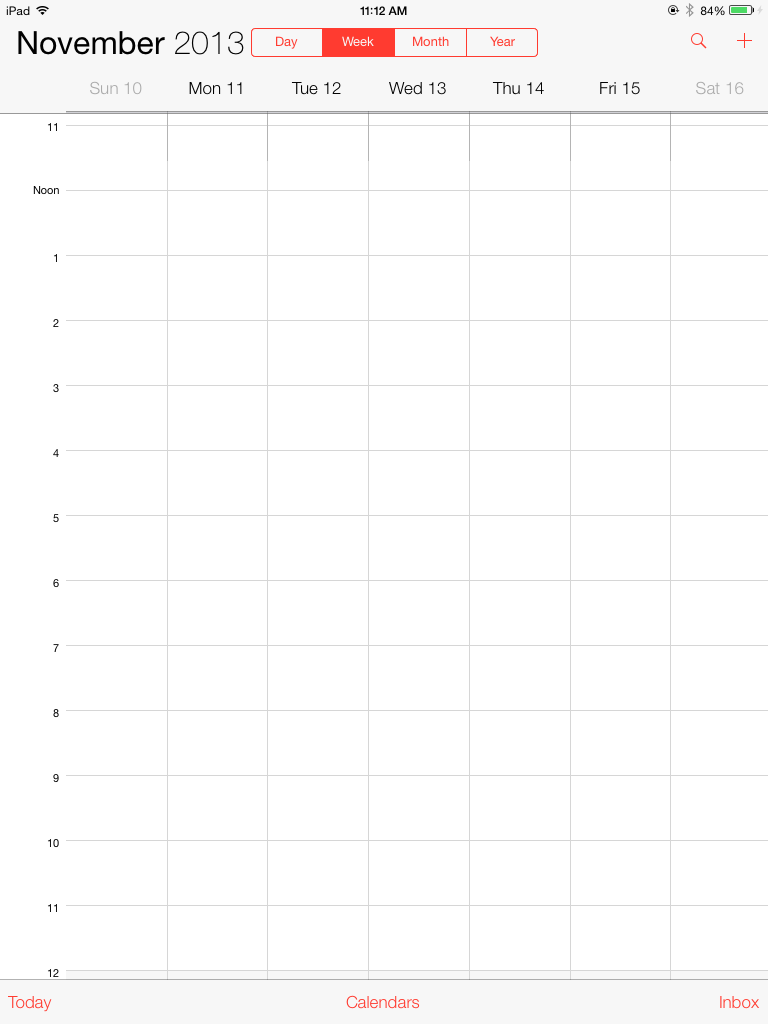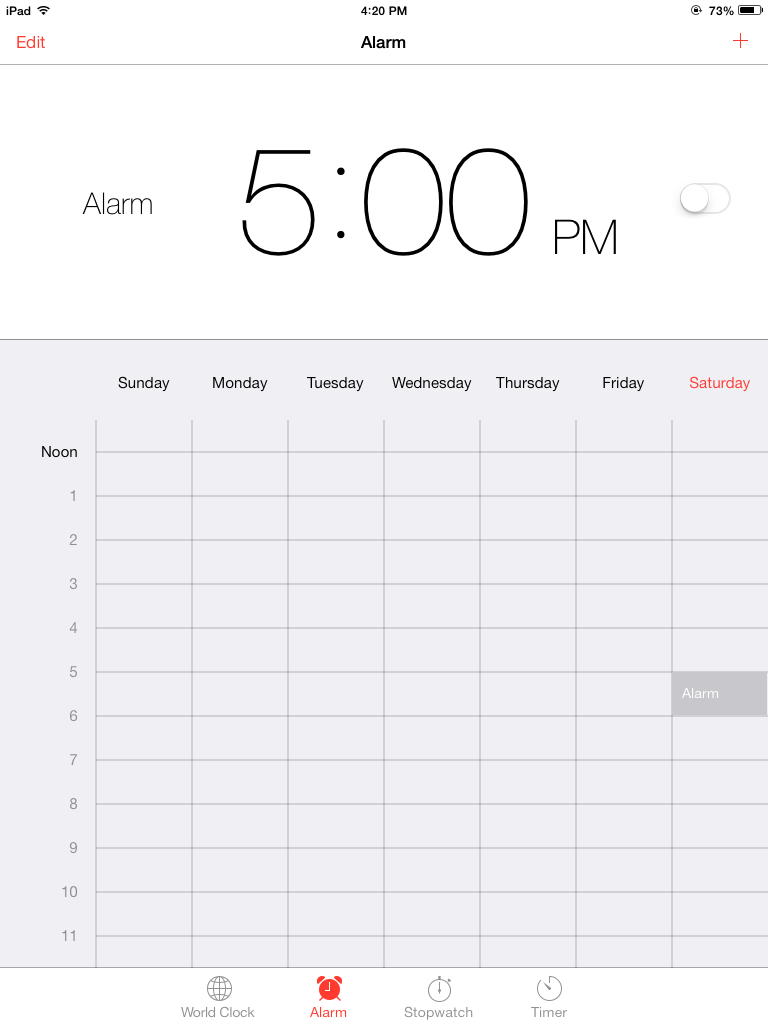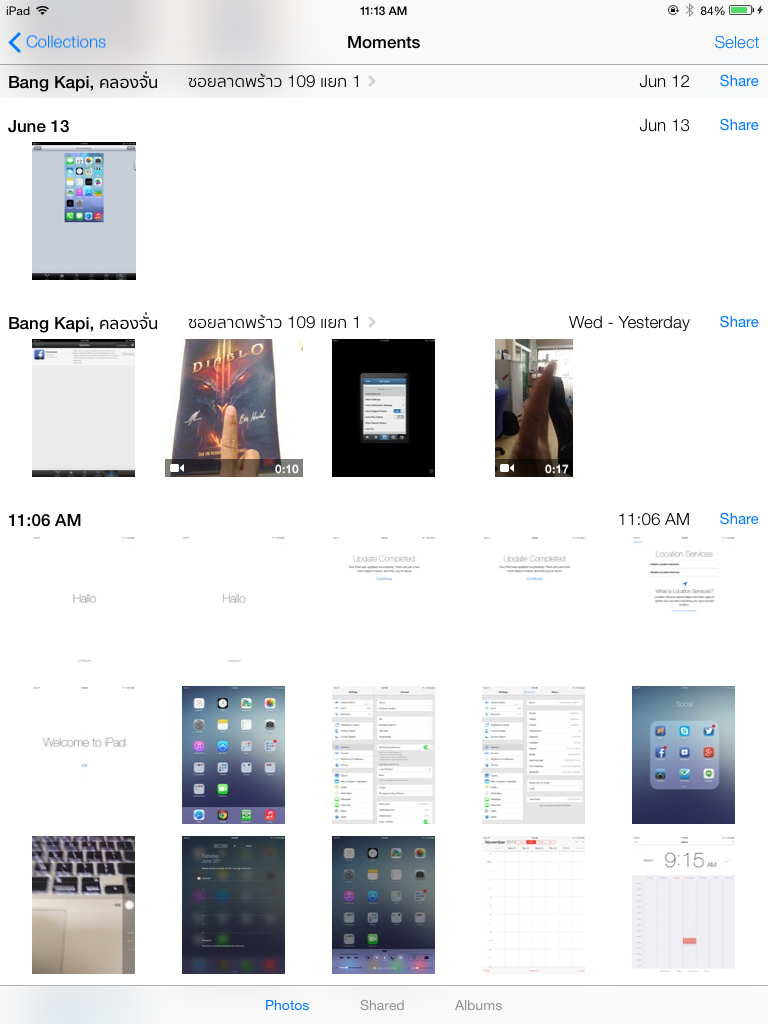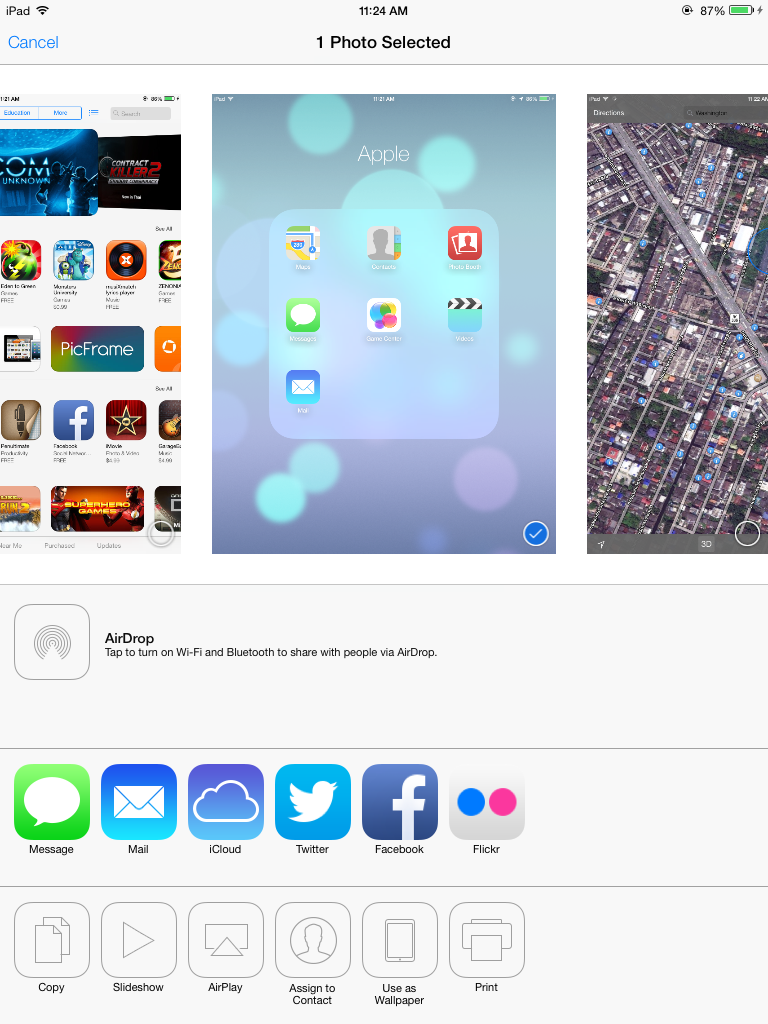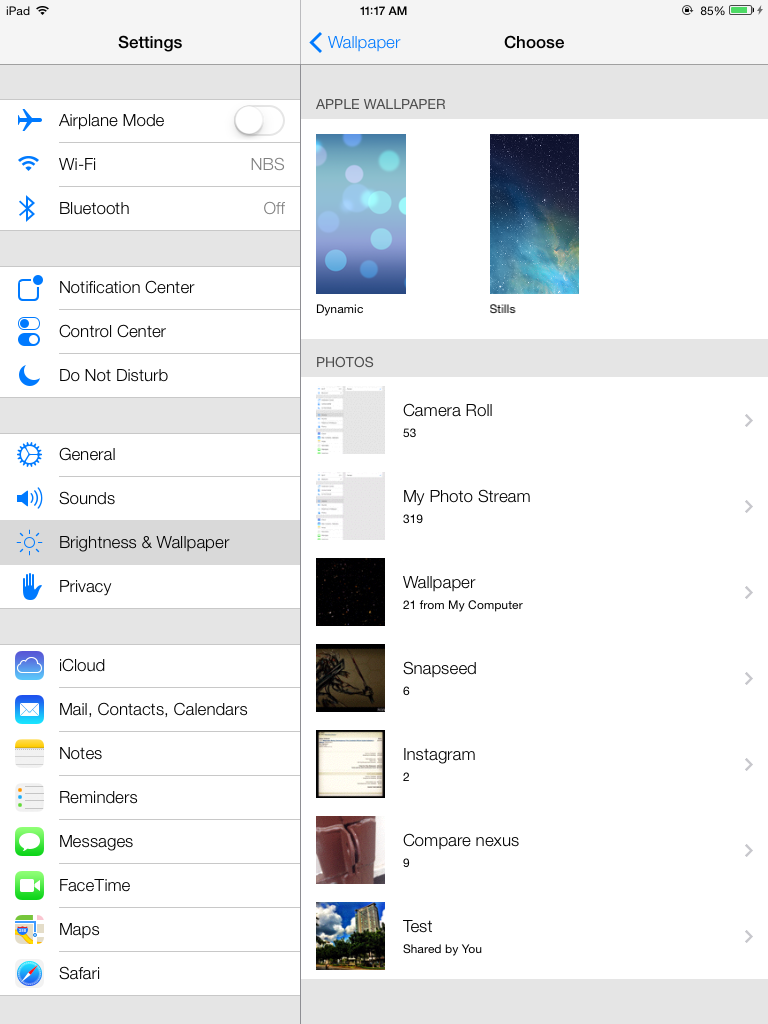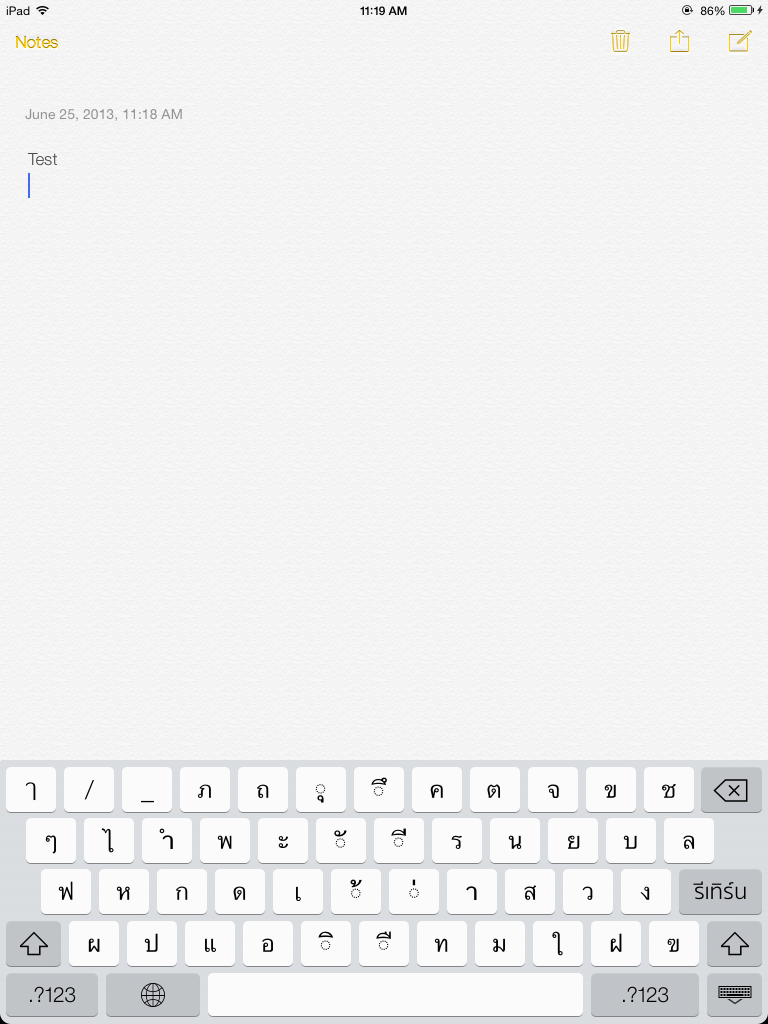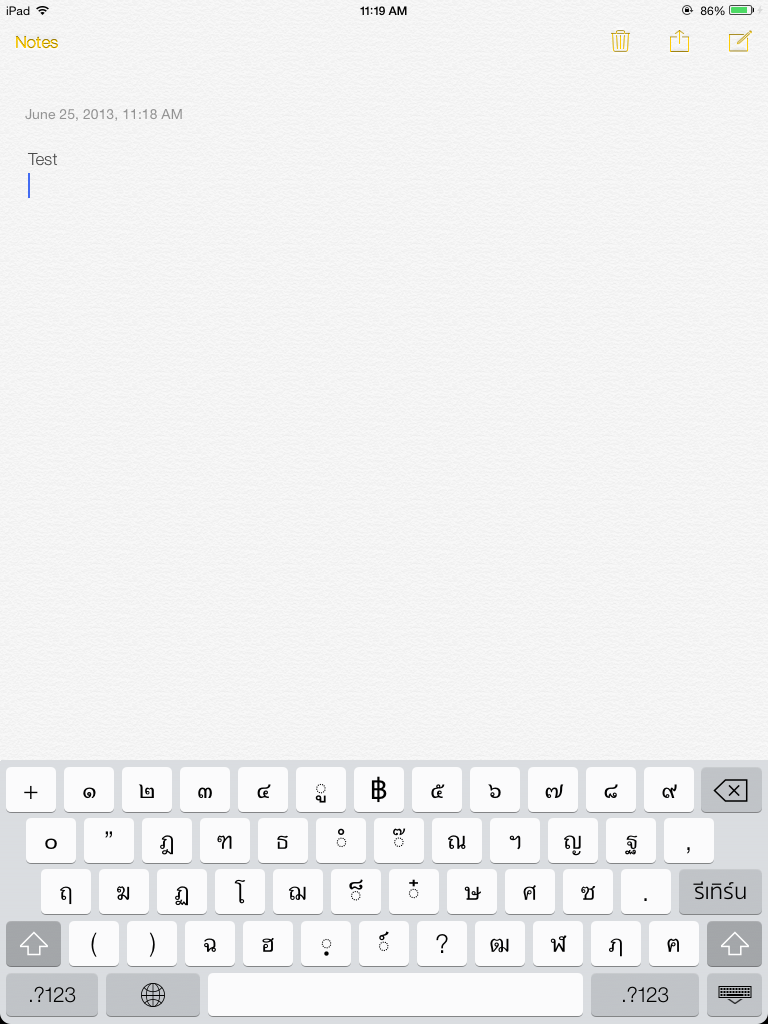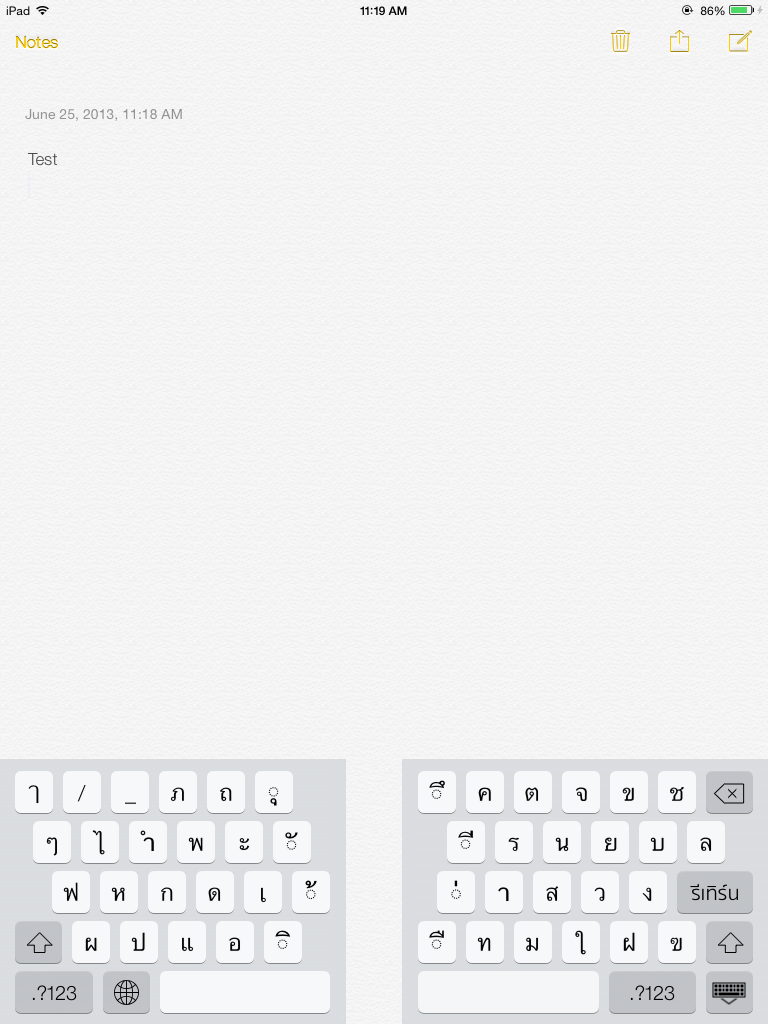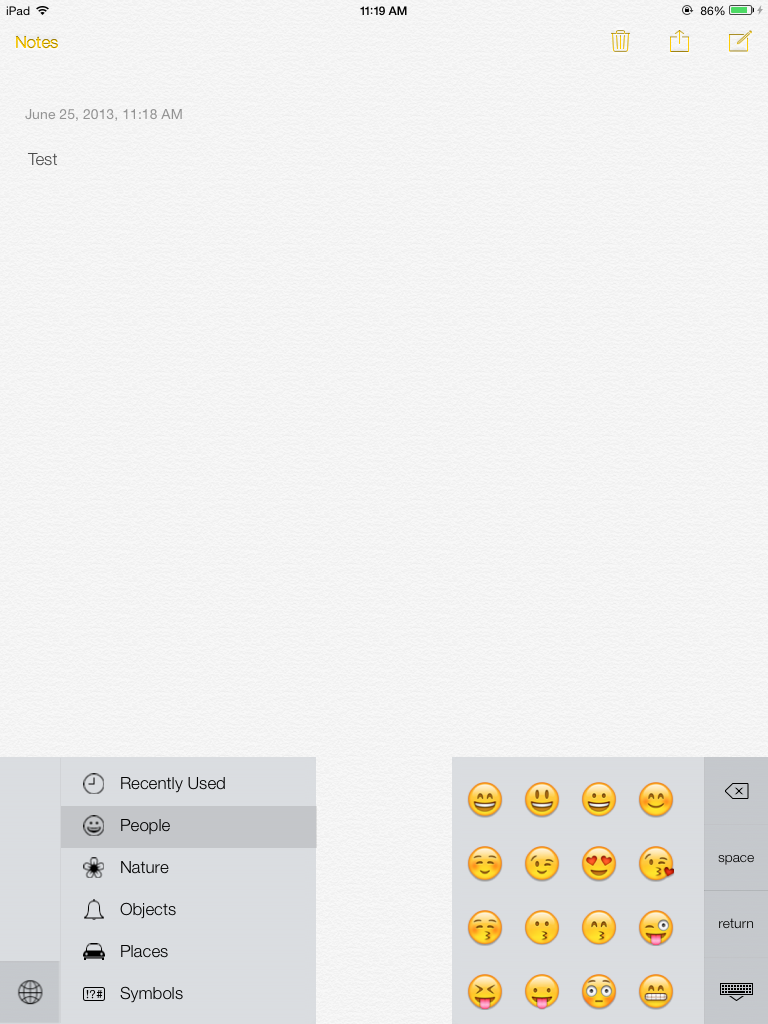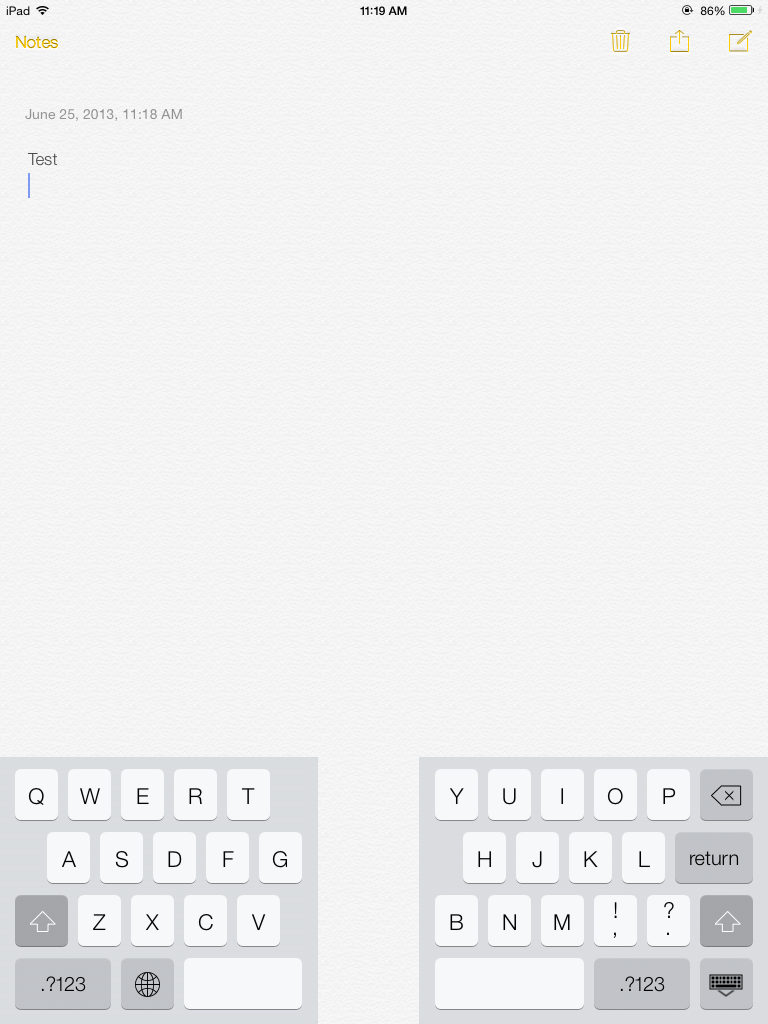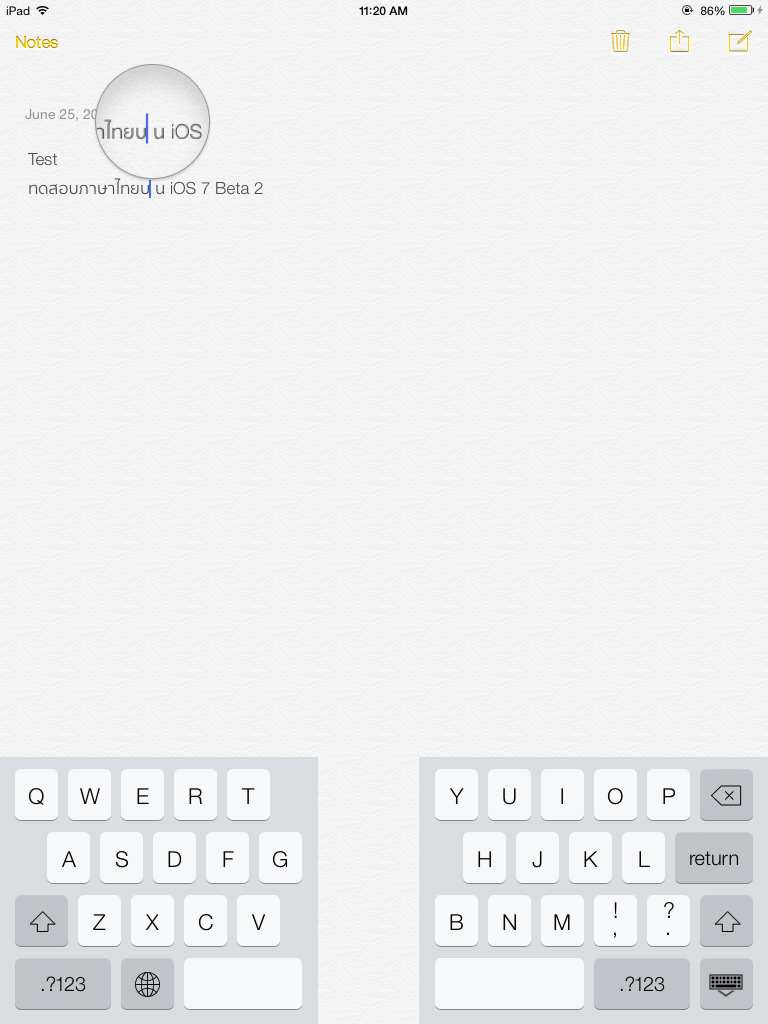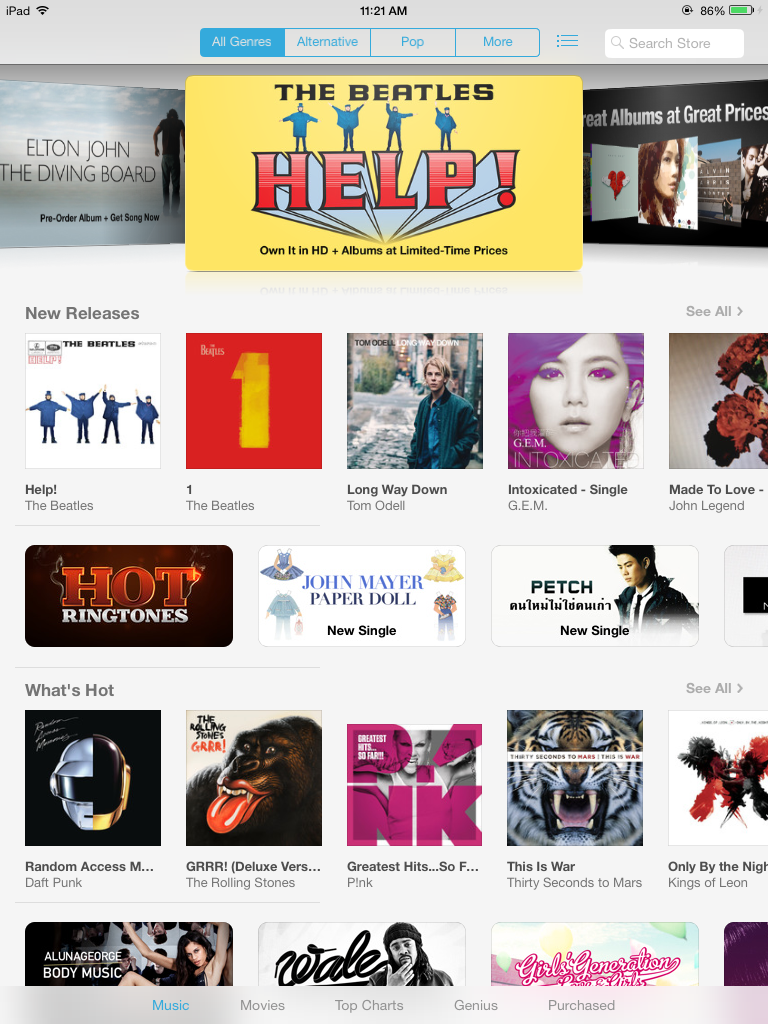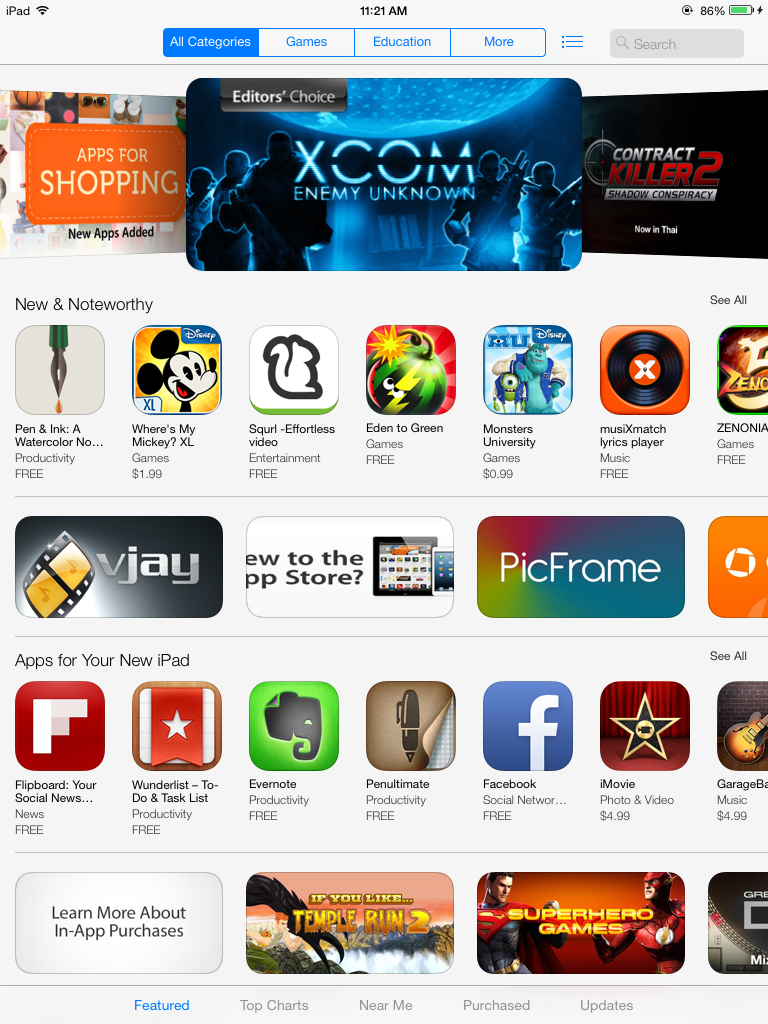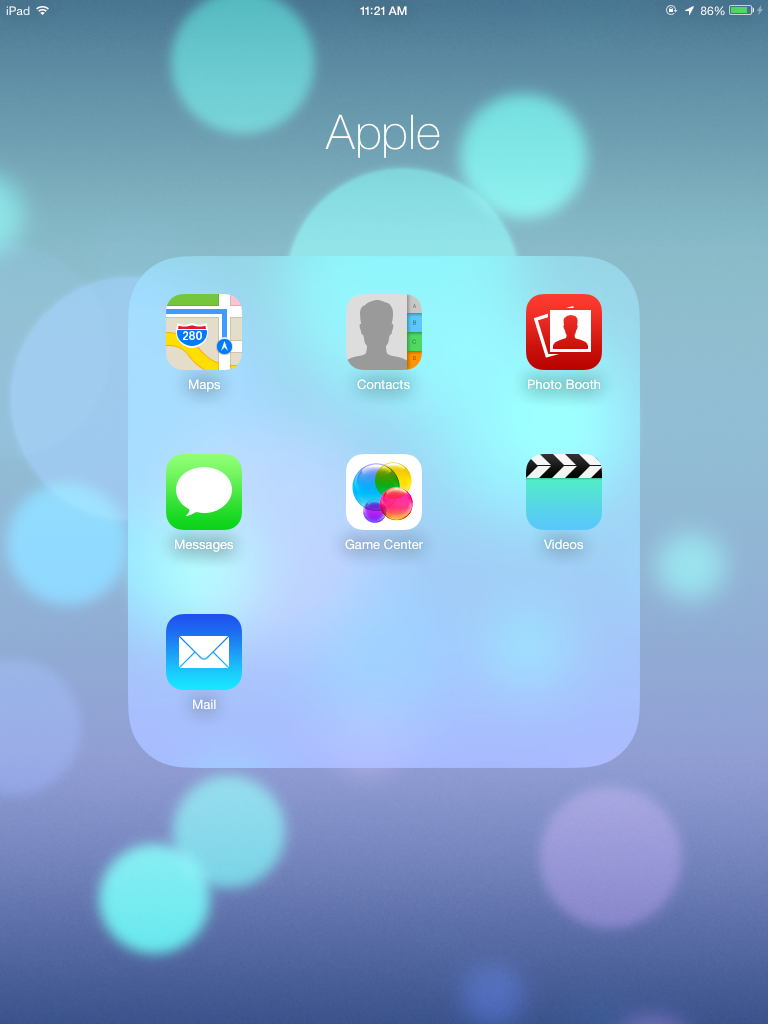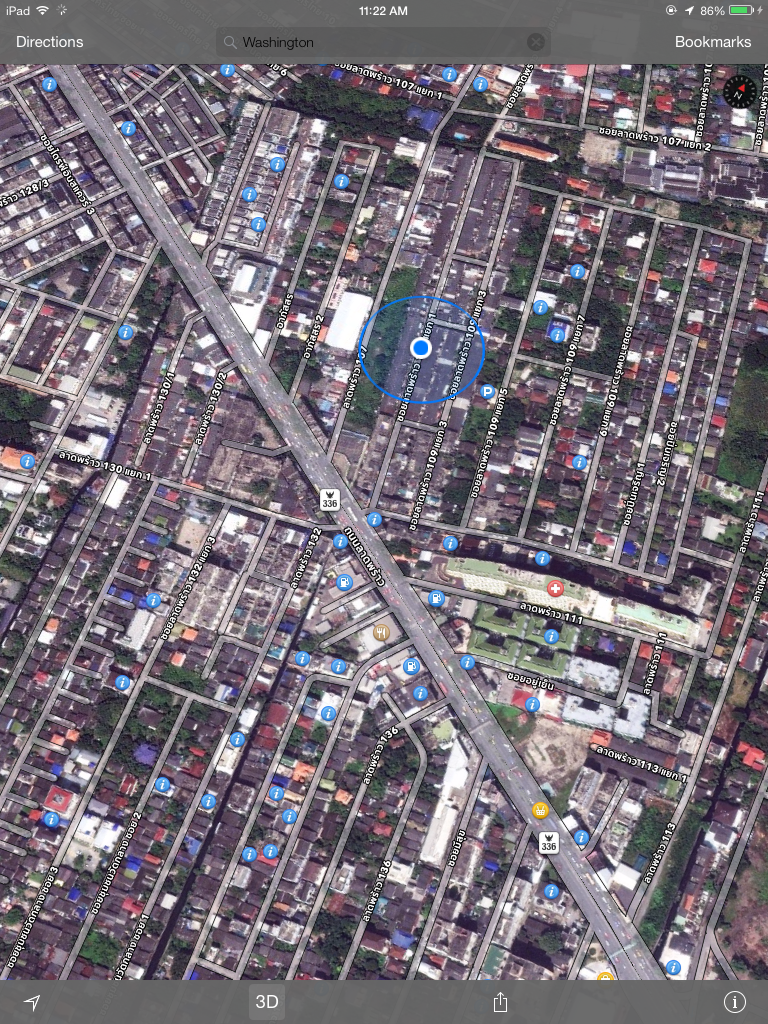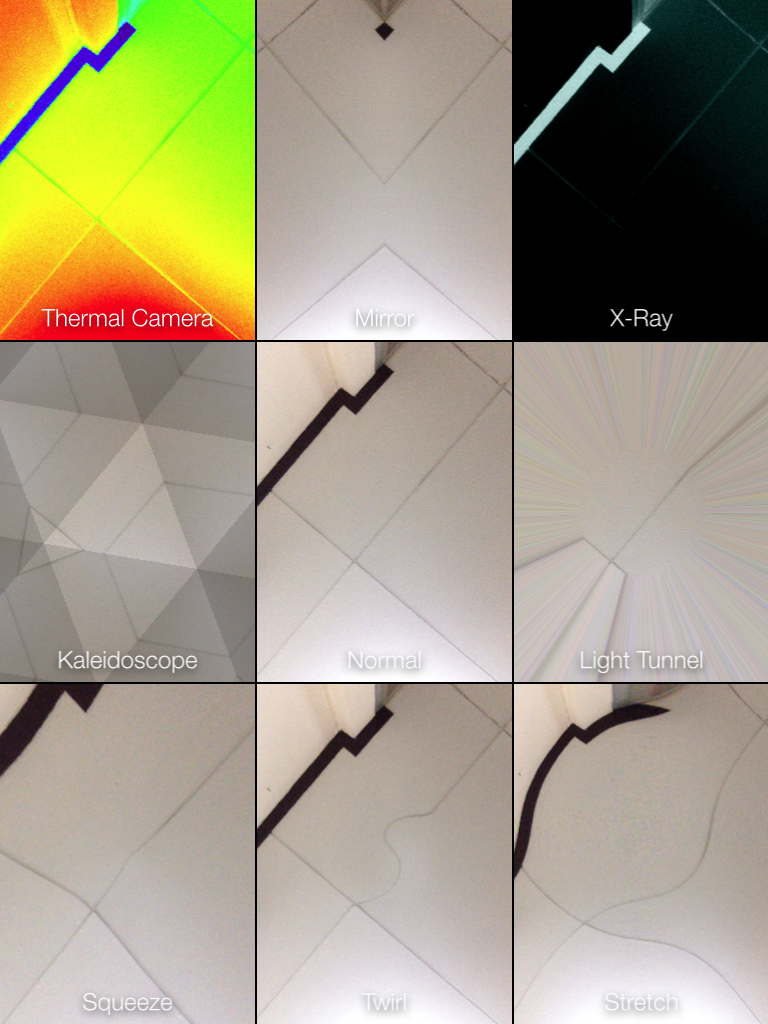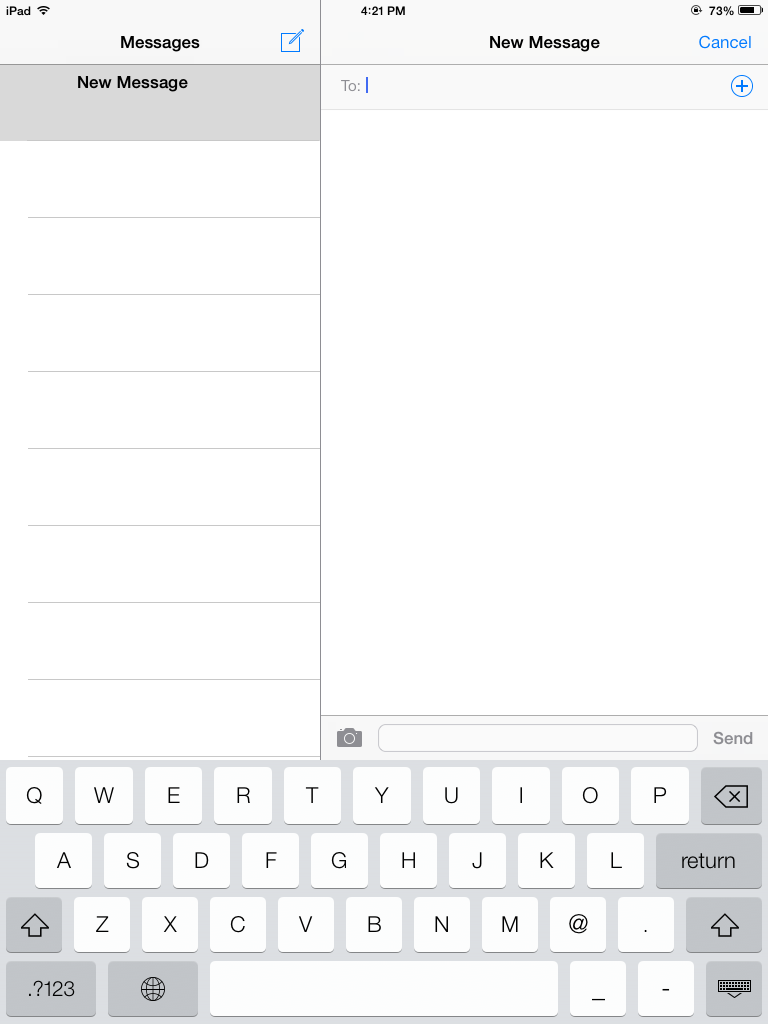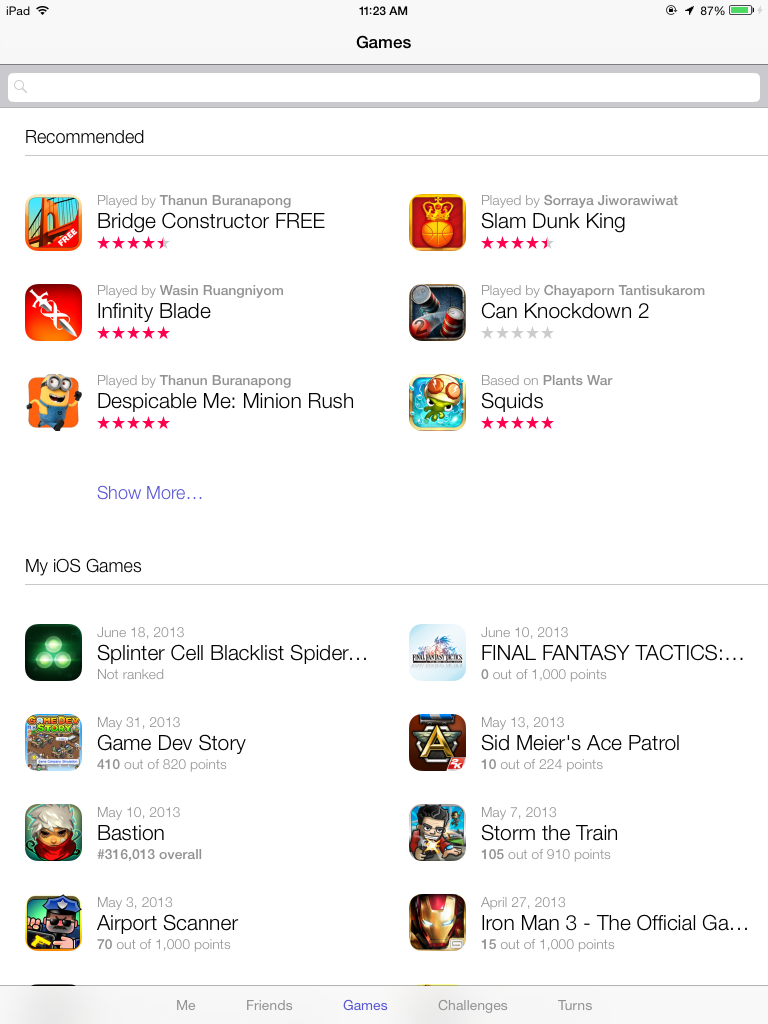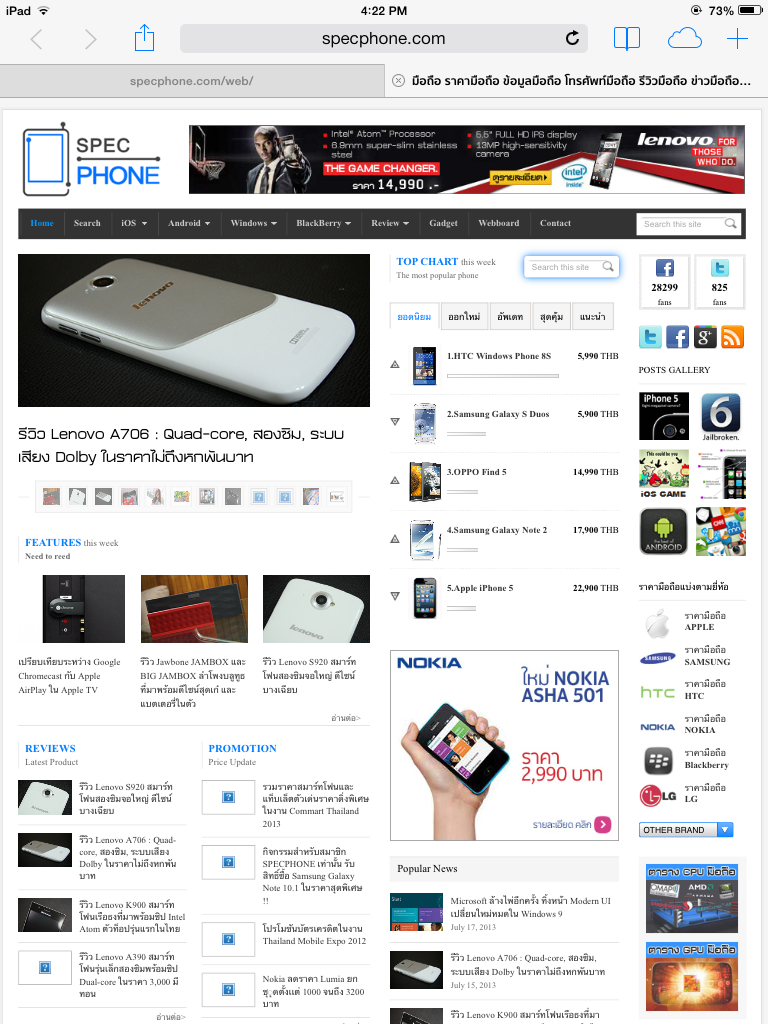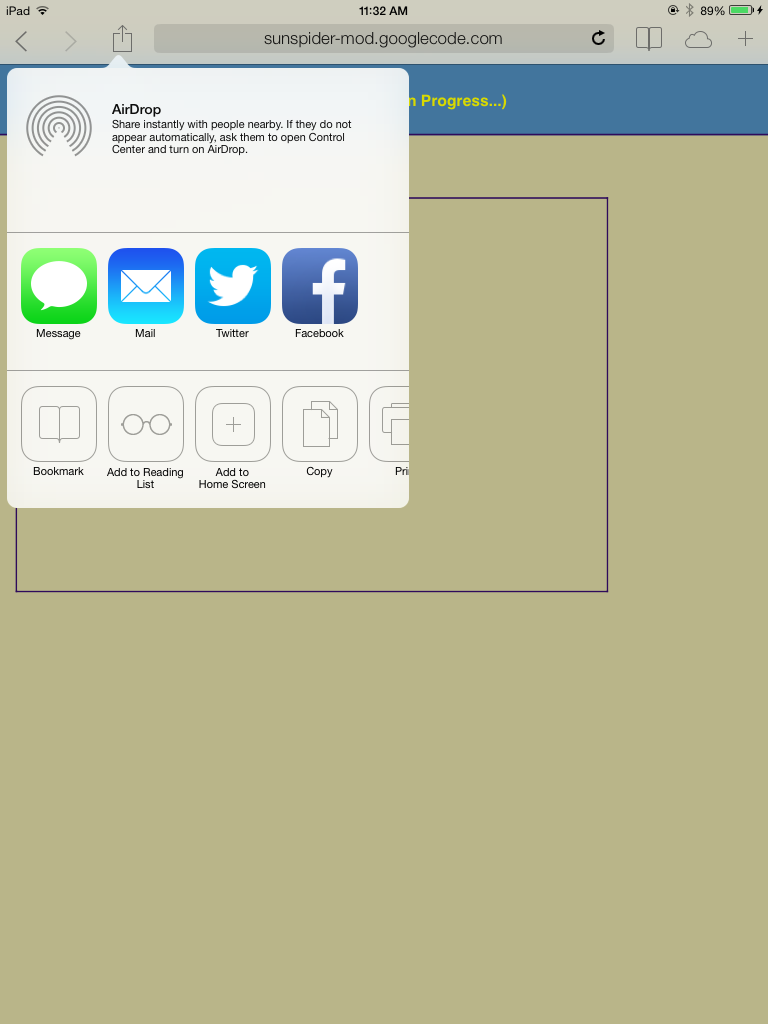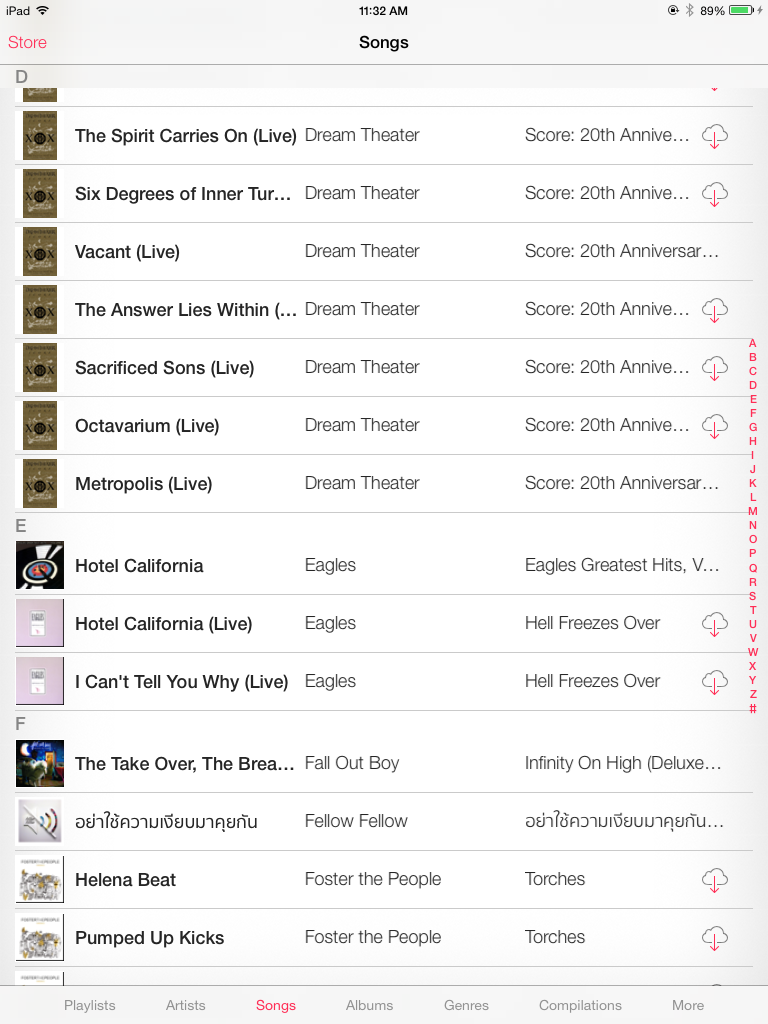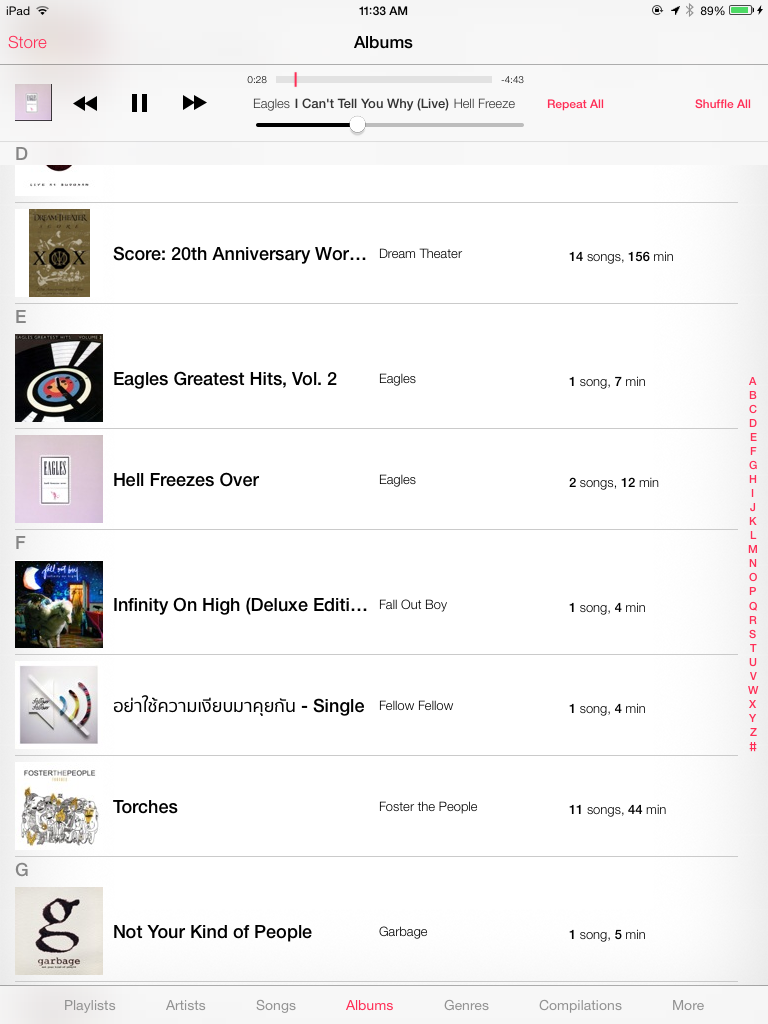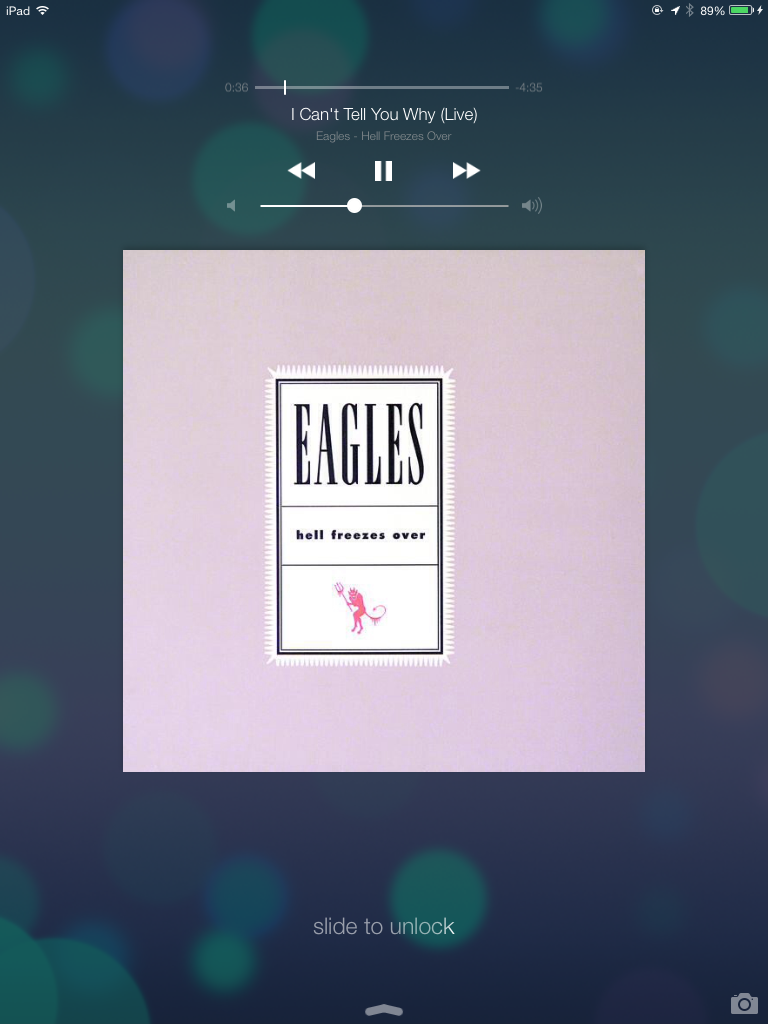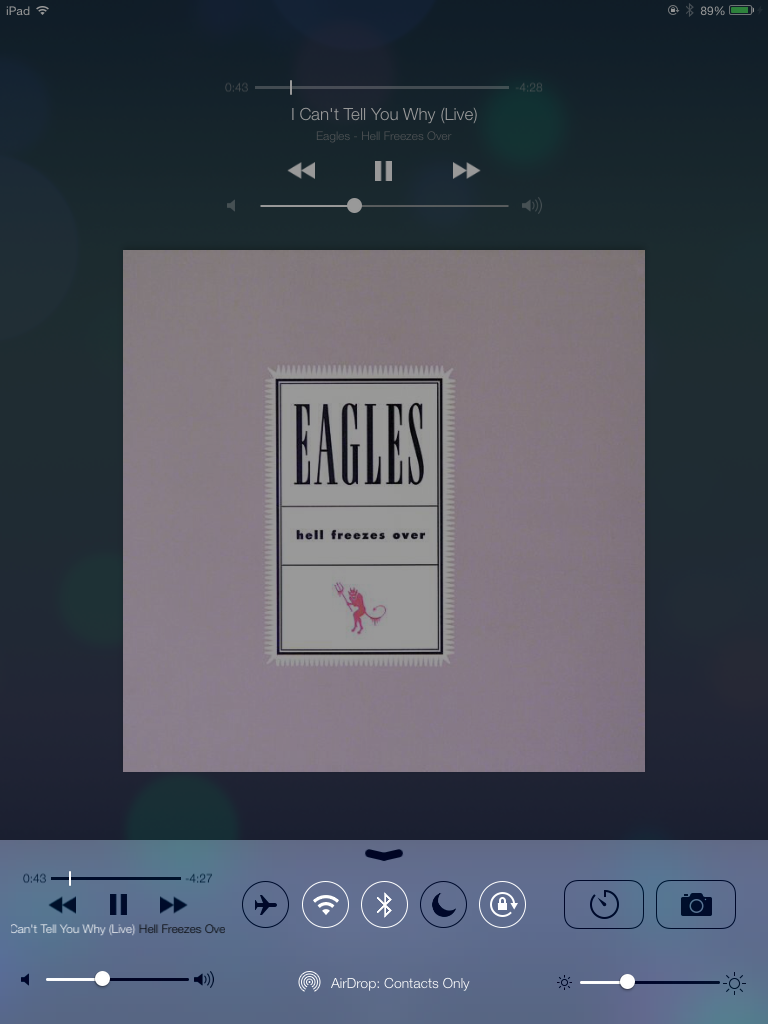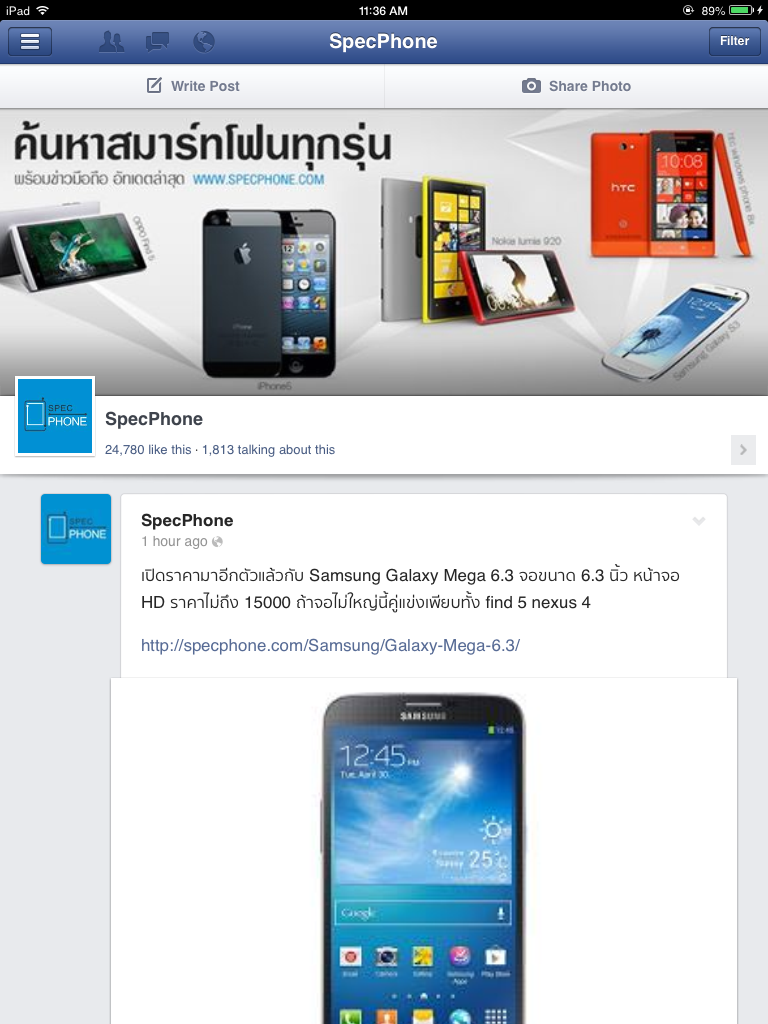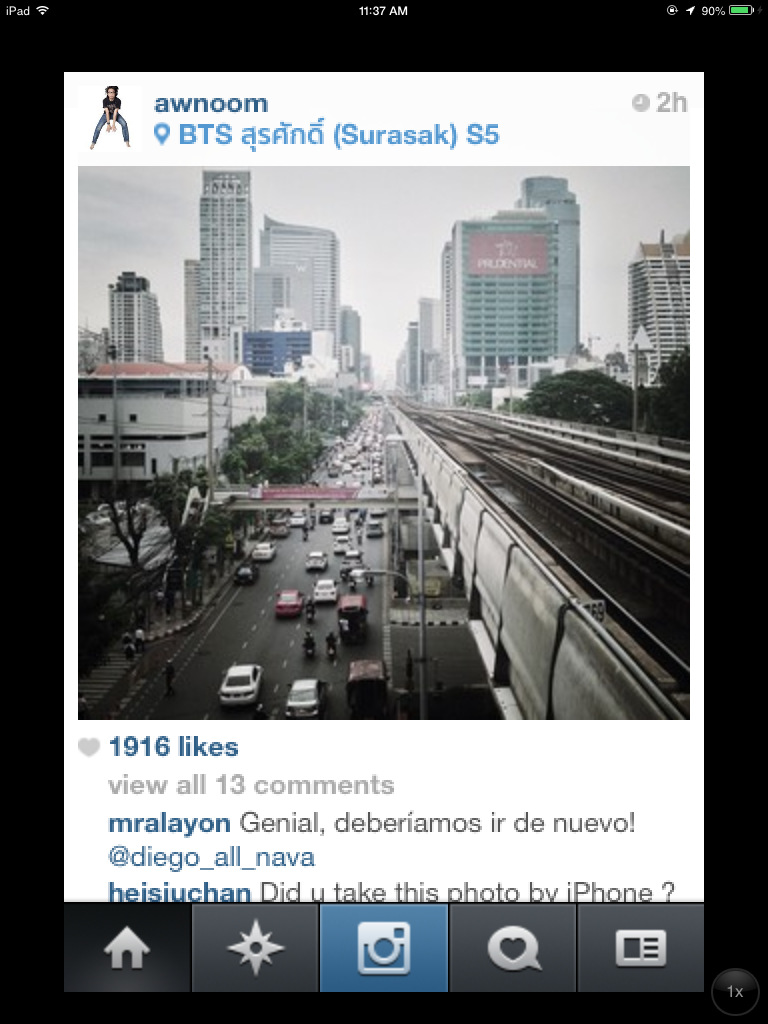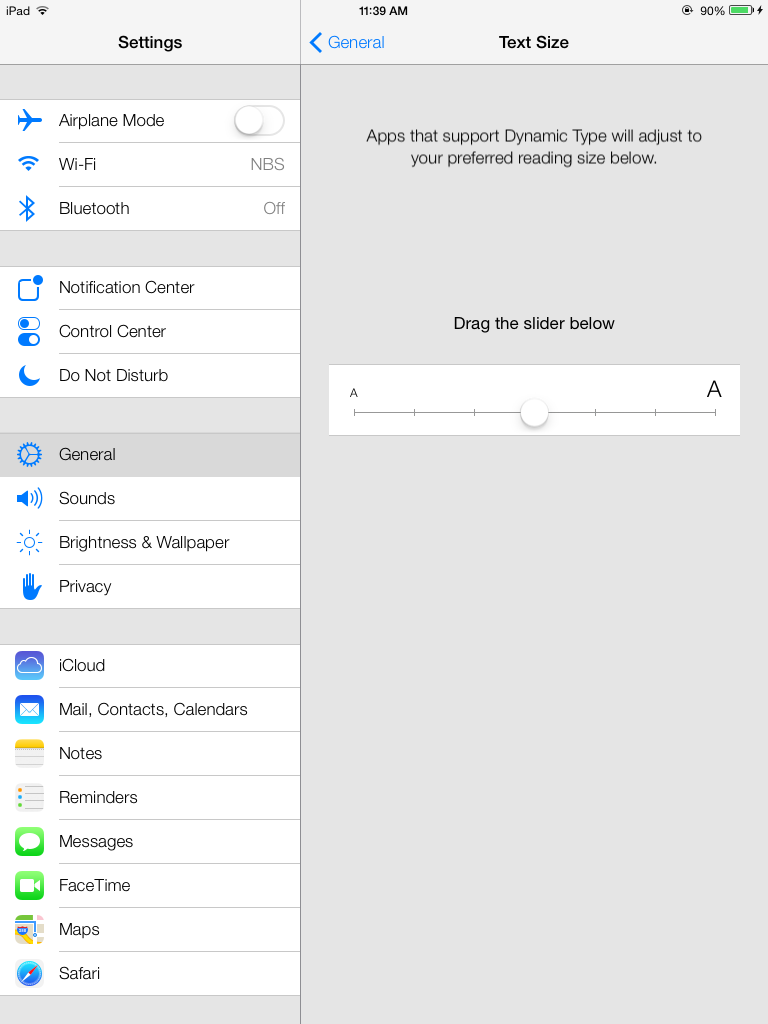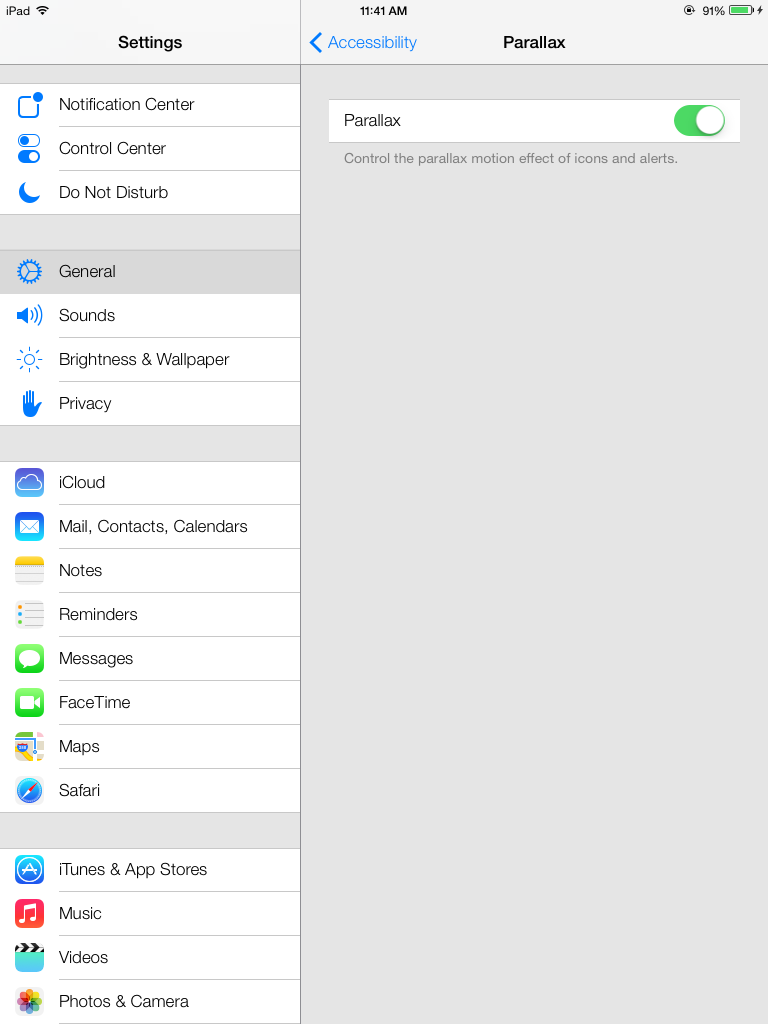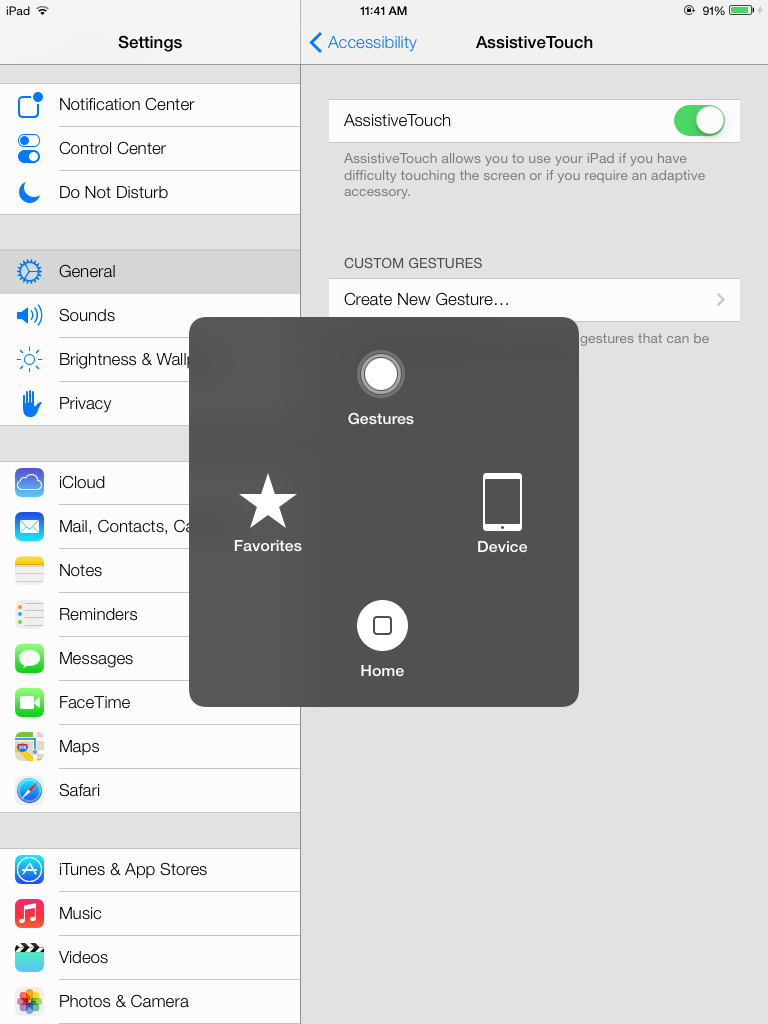หลังจากทาง Apple ปล่อย iOS 7 Beta 2 ออกมาให้นักพัฒนาแอพพลิเคชันที่ใช้ Developer ID ของ Apple ได้ดาวน์โหลดไปติดตั้งในอุปกรณ์ของตนเพื่อทดสอบแอพ โดยมีจุดสำคัญที่สุดก็คือมันรองรับ iPad และ iPad mini แล้ว ซึ่งทางเราก็ได้จัดการติดตั้งใน iPad mini แล้วแคปเจอร์หน้าจอแต่ละหน้ามาให้ชมกันครับ เริ่มเลยแล้วกัน
เนื่องจากผมใช้วิธีการอัพเดต iOS ดังนั้นข้อมูลและแอพต่างๆ ที่ติดเครื่องตั้งแต่ตอน iOS 6 ก็ยังอยู่ครบถ้วนครับ
หน้า Settings ก็จะใช้การวางเป็น 2 คอลัมน์เช่นเดียวกับ iOS 6 บน iPad ในปัจจุบัน แต่มีการเปลี่ยนหน้าตาให้ดู flat ยิ่งขึ้น
หน้าตาโฟลเดอร์เก็บแอพ ในหนึ่งหน้าสามารถเก็บได้ 9 แอพ โดยสามารถปัดซ้าย/ขวาเพื่อไปดูหน้าอื่นๆ ในโฟลเดอร์เดียวกันได้ เท่าที่ผมลองใช้งานแอพหลักๆ อย่างพวก Facebook, Twitter, Instagram ก็สามารถใช้งานได้ปกติดีครับ
?อินเตอร์เฟสของแอพกล้องถ่ายรูปบน iPad mini
และแล้ว หน้า Notification ของ iOS ก็เต็มหน้าจอซะทีครับ ^^
ส่วน Control Center ก็มีเมนูคล้ายๆ กับบน iPhone ที่เห็นกันมาตั้งแต่วันเปิดตัว iOS 7 แต่จะมีปุ่มบางส่วนที่หายไป เช่นปุ่มเครื่องคิดเลข (iPad ไม่มีแอพเครื่องคิดเลขมาให้) และปุ่มเปิดไฟฉาย (เพราะ iPad ไม่มีไฟแฟลช)
แอพปฏิทิน ไม่ได้ใช้หน้าตาแบบหนังเทียมอีกแล้ว
แอพนาฬิกาปลุก
ส่วนของ Newsstand ก็ถูกปรับเปลี่ยนดีไซน์ไป คราวนี้ดูไม่เหมือนชั้นวางหนังสือแล้วครับ
?หน้าแอพ Photo ก็ได้รับการเปลี่ยนแปลงอินเตอร์เฟสไปพอควร ดูสะอาดโล่งตาขึ้น
การตั้งค่า Notification นั้น มีส่วนของ Today View เพิ่มเข้ามา คือจะเป็นการตั้งค่าว่าในหน้า Notification หมวด Today จะให้มีข้อมูลใดแสดงขึ้นมาบ้าง
ส่วน Control Center ก็จะมีให้ปรับได้ว่าจะให้ทำงานได้ตั้งแต่บนหน้าจอล็อคสกรีนเลยหรือไม่
การตั้ง wallpaper ของเครื่องนั้น สามารถทำได้จากในแอพ Photo และ Settings ในหมวด Brightness & Wallpaper เช่นเดิม แต่จะมีส่วน Apple Wallpaper เพิ่มเข้ามา โดยมีสองแบบให้เลือกคือแบบ Dynamic (เคลื่อนไหวได้) และ Stills (แบบภาพนิ่ง)?
ส่วนด้านล่างนี้เป็นภาพของคีย์บอร์ดทั้งภาษาไทย อังกฤษ ตัวเลข และ emoticon ครับ
Reminder ก็หน้าตาคล้ายๆ เดิม
หน้า iTunes Store
หน้า App Store
แอพของ Apple ครับ จะเห็นว่ามีแอพ Photo Booth เพิ่มเข้ามาด้วย
Apple Maps
Photo Booth เป็นแอพสำหรับถ่ายภาพด้วย effect แปลกๆ (เดิมทีอยู่บน Mac มาก่อน)
Message
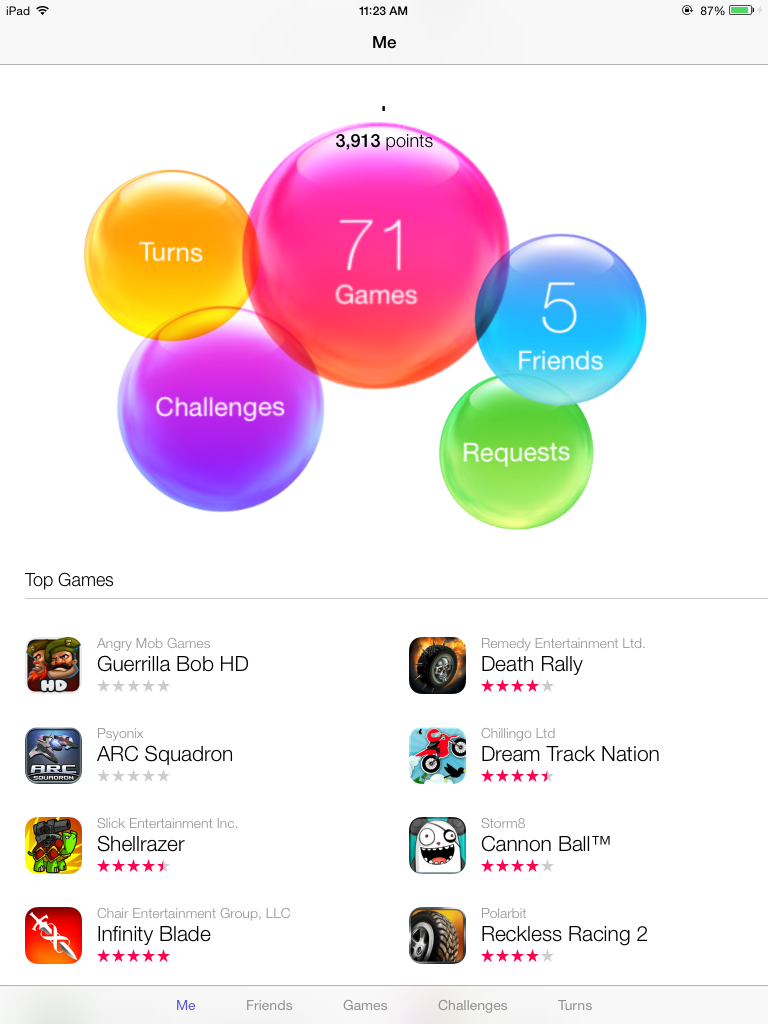 แอพ Game Center ถูกปรับเปลี่ยนหน้าตาไปเยอะเลย แต่ถ้าสังเกตดีๆ ตรงฟองใหญ่ๆ ภาพจะดูแตกและไม่ค่อยละเอียดอยู่?
แอพ Game Center ถูกปรับเปลี่ยนหน้าตาไปเยอะเลย แต่ถ้าสังเกตดีๆ ตรงฟองใหญ่ๆ ภาพจะดูแตกและไม่ค่อยละเอียดอยู่?
??แสดงรายชื่อเกมที่เรามี และเกมที่แนะนำ
คราวนี้มาดู Safari กันบ้าง หน้าตาโดยรวมก็จะดูสะอาดตาและดู flat มากขึ้น แต่ส่วนของไอคอนต่างๆ ดูจะสื่อความได้ไม่ดีเท่าไร อย่างเช่นไอคอน Bookmark ที่อยู่ปลายขวาสุดของช่อง ที่ดูออกค่อนข้างยากว่ามันสื่อถึงอะไร
?หน้าตาการแสดงผลของ Safari
สามารถแชร์เว็บเพจได้หลายช่องทาง ไม่ว่าจะเป็น Message, Mail, Twitter, Facebook รวมไปถึงการส่งผ่าน AirDrop ด้วย (ต้องใช้งาน iOS 7 Beta ด้วยกันเท่านั้น)
หน้าแอพ Music มีจุดที่เปลื่ยนไปอย่างเห็นได้ชัดก็คือ ตัวอักษรที่ใหญ่ขึ้น มีการนำปกอัลบั้มมาโชว์ไว้หน้าชื่อเพลง
ส่วนหน้าจอควบคุมการเล่นเพลงก็ยังคล้ายๆ ของเดิม
หน้าจอเล่นเพลงบนหน้าล็อคสกรีน
หน้าจอ Control Center ขณะเล่นเพลงครับ จะมีปัญหาอยู่บ้างก็ตรงการแสดงผลชื่อเพลงที่บางทีจะเกยๆ กับปุ่มด้านบนอยู่บ้าง
หน้าตาแอพ Facebook ครับ จุดเปลี่ยนที่เห็นได้ชัดเลยก็คือ font ภาษาไทยที่อิงกับ font ของ iOS ทำให้ดูทันสมัยขึ้น อาจจะอ่านยากขึ้นบ้างเล็กน้อย
แอพ Page Manager สำหรับจัดการเพจ Facebook ครับ
ลองใช้งานแอพ Instagram ที่ออกแบบมาสำหรับบน iPhone ดูบ้าง ซึ่งก็ยังคงความสามารถในการซูมหน้าจอแอพเอาไว้อยู่ (ใน iOS 7 Beta 3 พบว่าแอพสามารถเรนเดอร์เต็มหน้าจอโดยที่ภาพไม่แตกแล้ว)
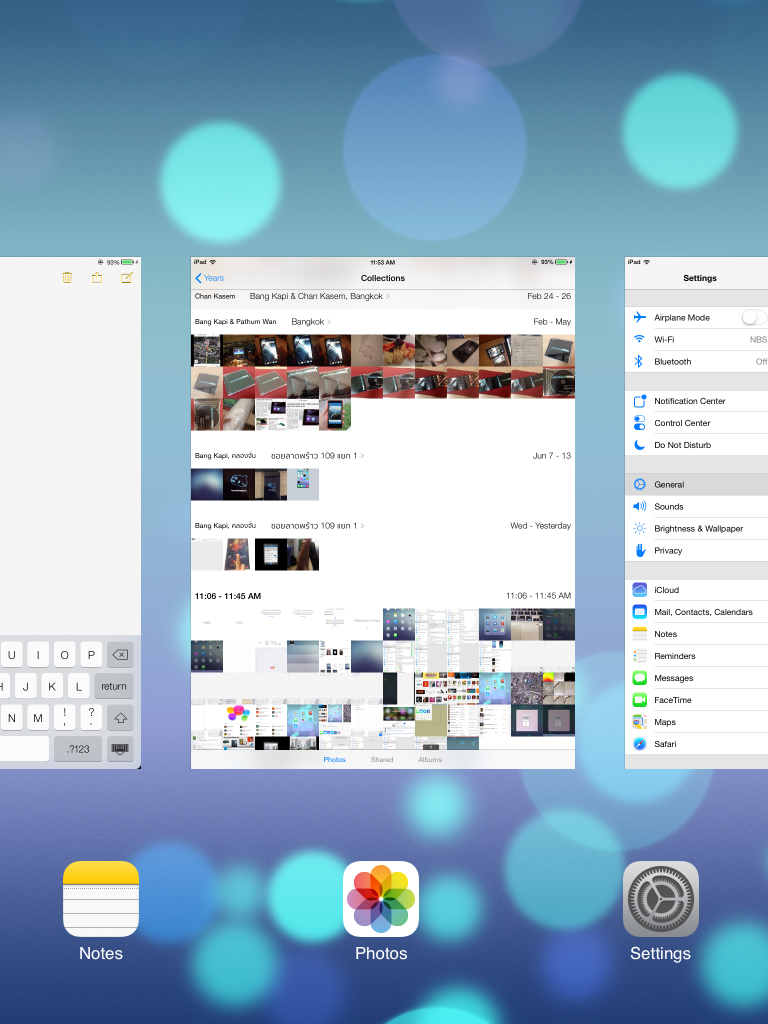 ?หน้าจอ Multitasking ครับ ดูใช้งานง่ายขึ้นเยอะเพราะมีพรืวิวหน้าจอแอพมาให้ดูนี่ล่ะ
?หน้าจอ Multitasking ครับ ดูใช้งานง่ายขึ้นเยอะเพราะมีพรืวิวหน้าจอแอพมาให้ดูนี่ล่ะ
คราวนี้ก็ไม่ต้องกังวลว่าตัวหนังสือจะเล็กไปอีกแล้ว เพราะมีเมนู Text Size สำหรับปรับสเกลตัวหนังสือได้ จะปรับให้ใหญ่ขึ้นเพื่อให้อ่านง่ายก็ได้
ส่วนของการปรับ Parallax (wallpaper และไอคอนขยับตามมุมมองของผู้ใช้และการเอียงเครื่อง) จะอยู่ในเมนู Accessibility อีกที
ปุ่ม Assistive Touch ก็ยังคงมีให้ใช้งานอยู่นะครับ
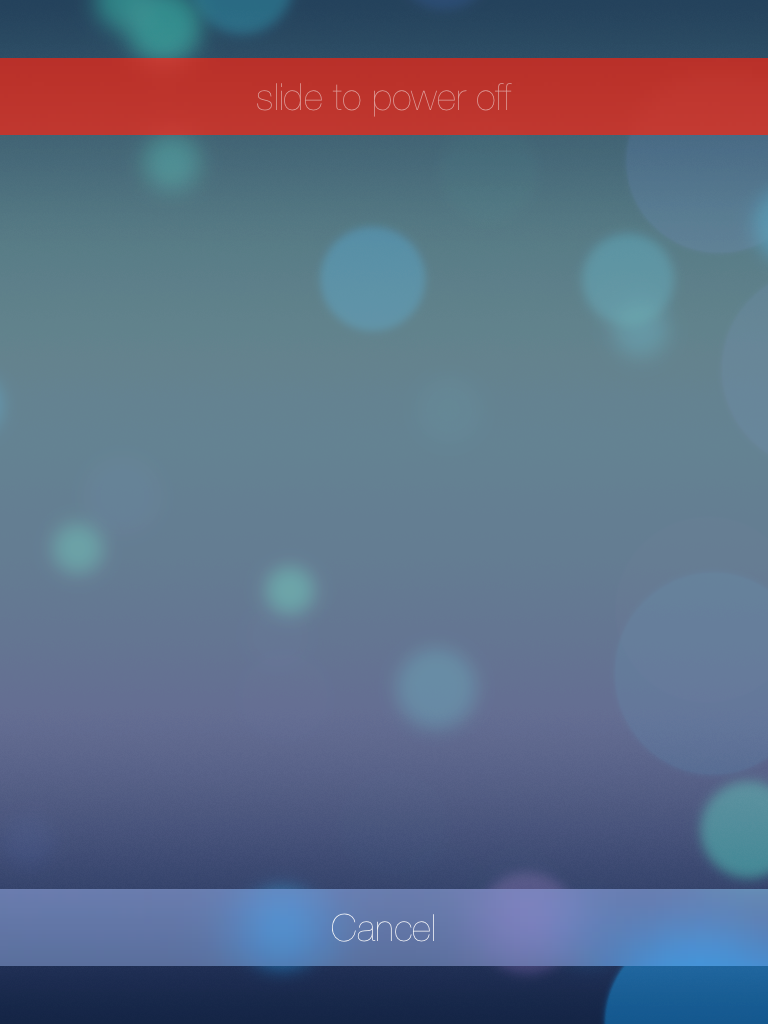 ปิดท้ายด้วยหน้าจอปิดเครื่องแล้วกัน
ปิดท้ายด้วยหน้าจอปิดเครื่องแล้วกัน
ทั้งนี้ แนะนำว่าถ้าไม่มีความจำเป็นก็อย่าเพิ่งติดตั้ง iOS 7 Beta จะดีที่สุดครับ เพราะตัวมันเองนั้นยังมีบั๊กการทำงานต่างๆ อยู่ ซึ่งอาจทำให้ระบบมีปัญหา จนอาจทำให้ข้อมูลสูญหายได้ รวมไปถึงการใช้งานต่างๆ ที่ยังไม่ไหลลื่นมากนัก ทางที่ดีที่สุดคือรอ Apple ปล่อย iOS 7 ตัวเต็มออกมาให้อัพเดตจะดีกว่าครับ โดยคาดว่าน่าจะเป็นช่วงเดือนกันยายนนี้